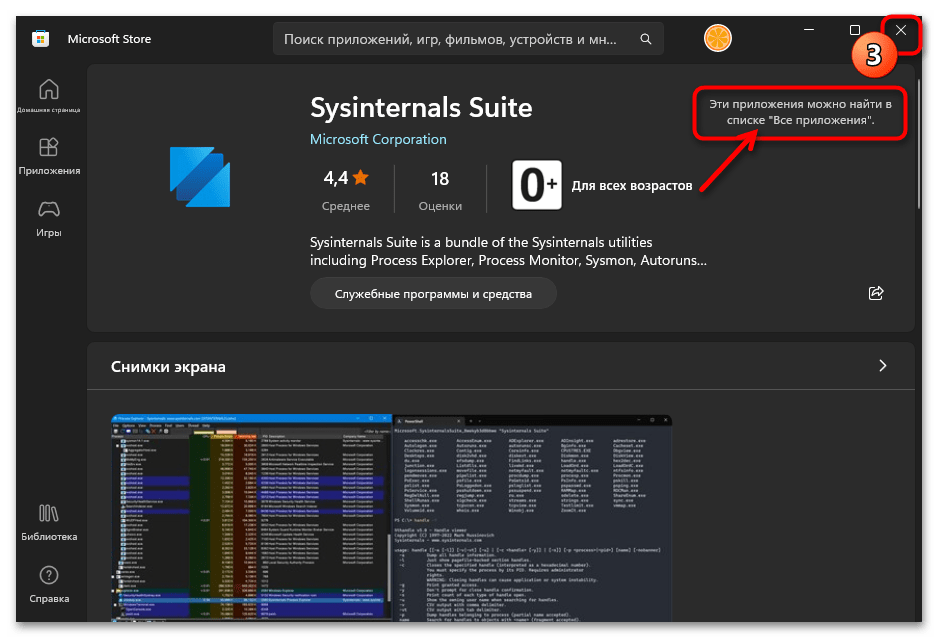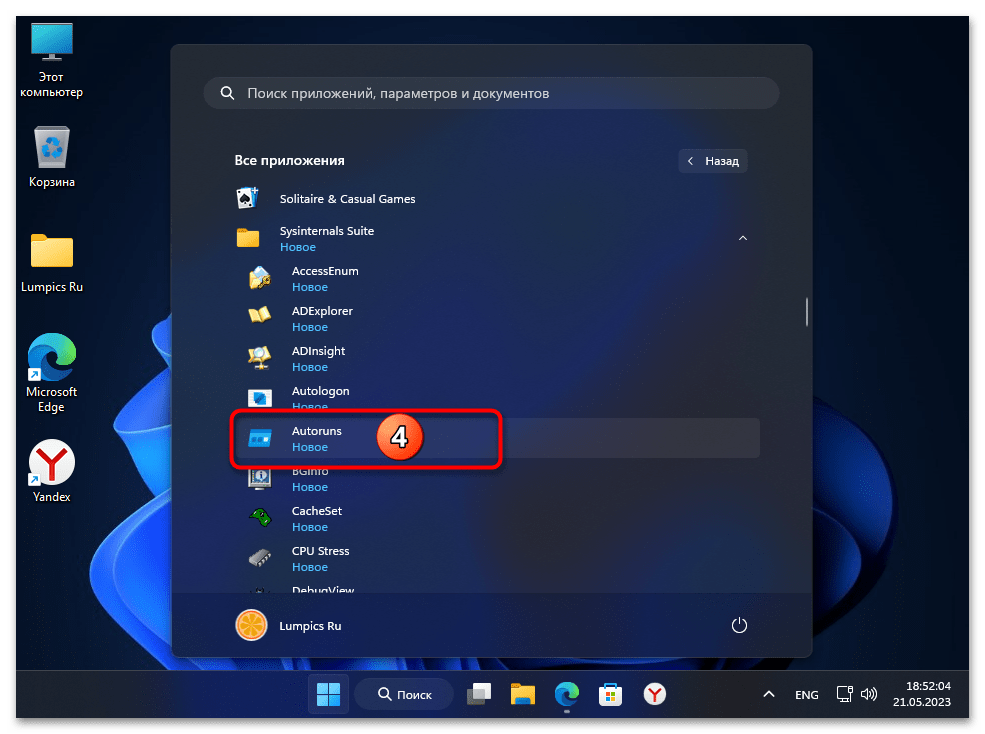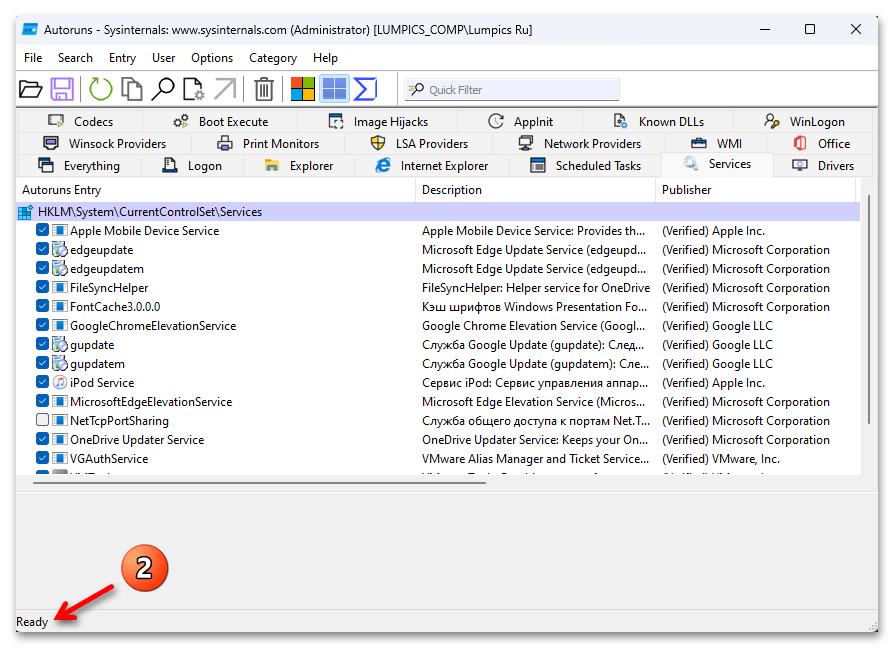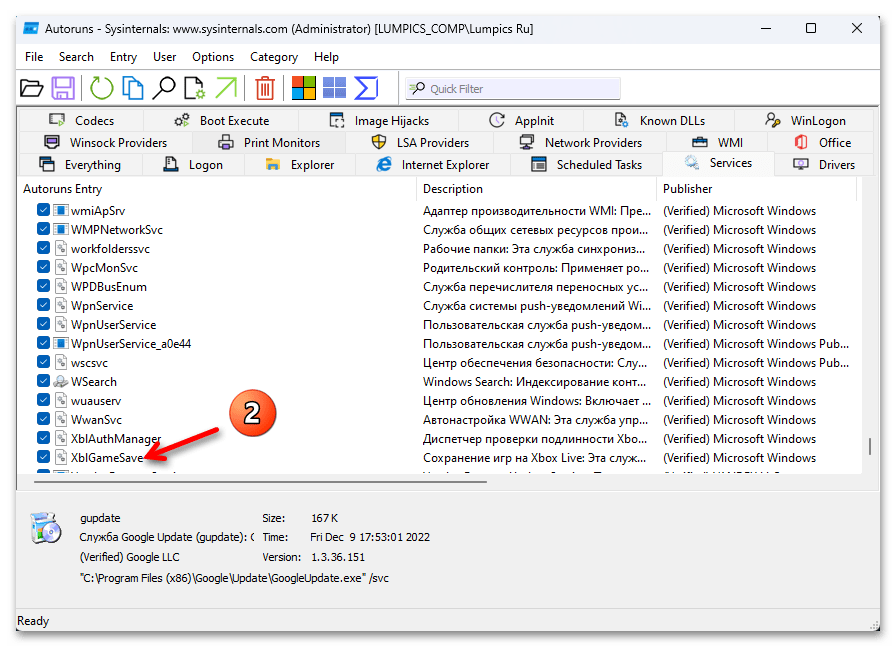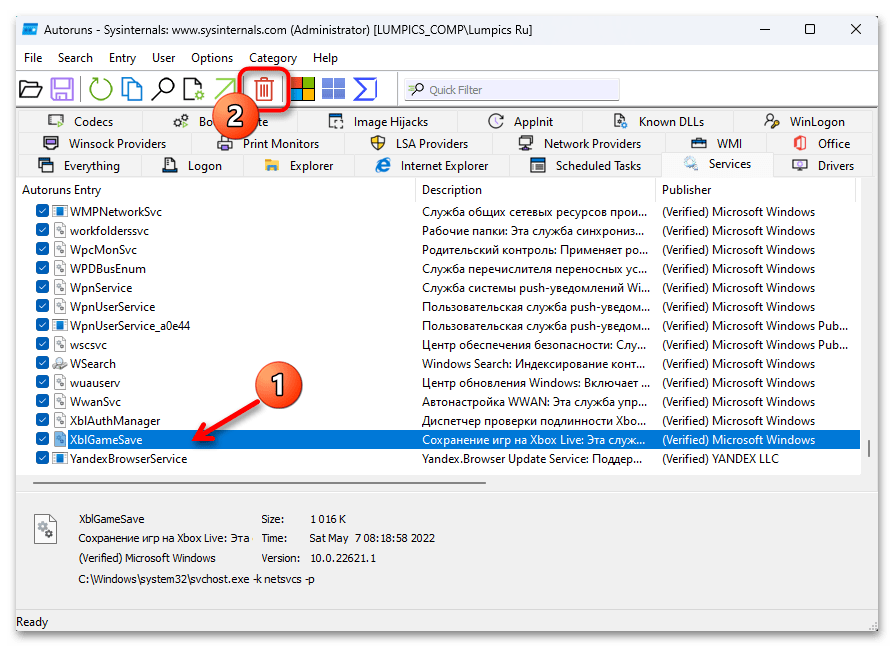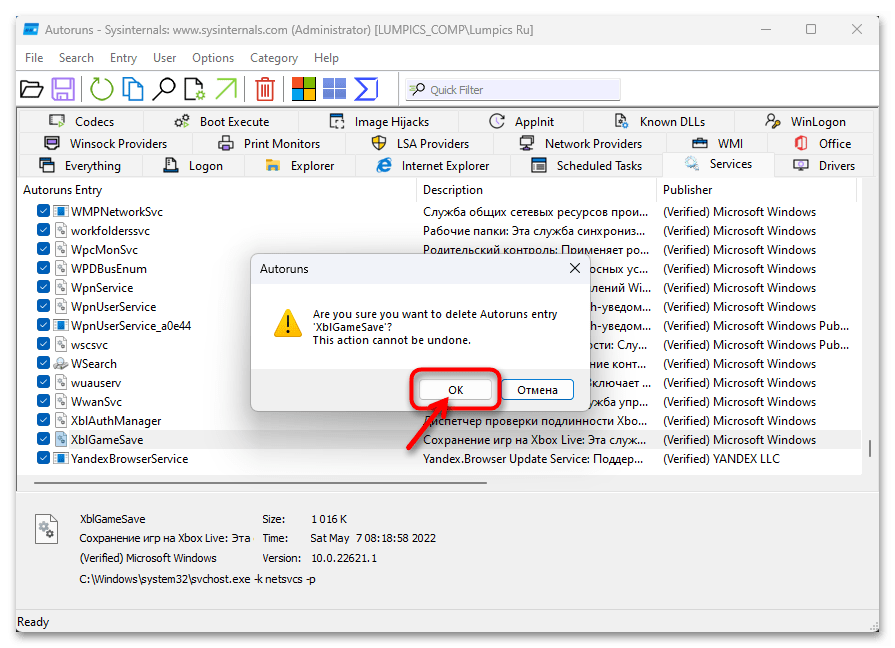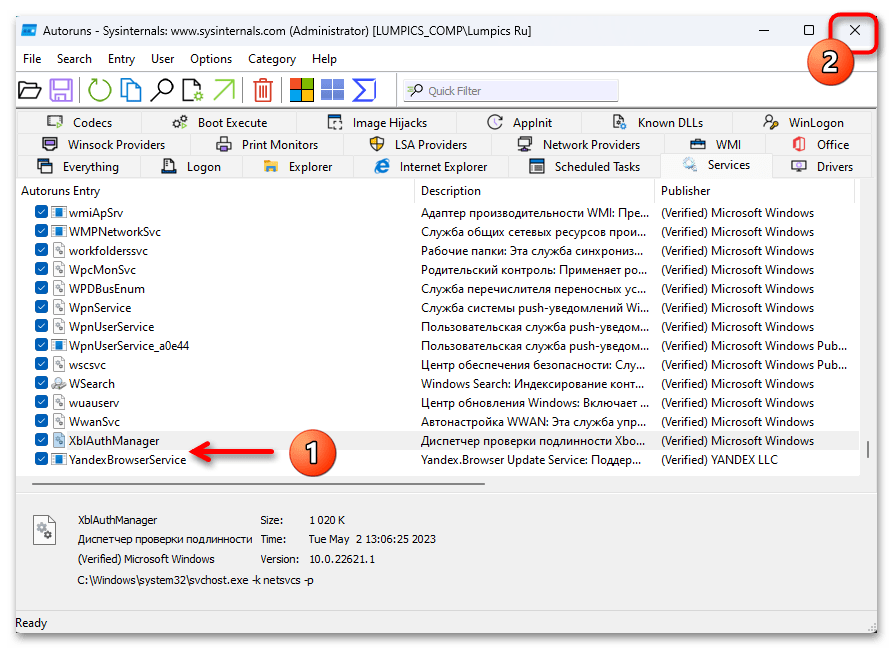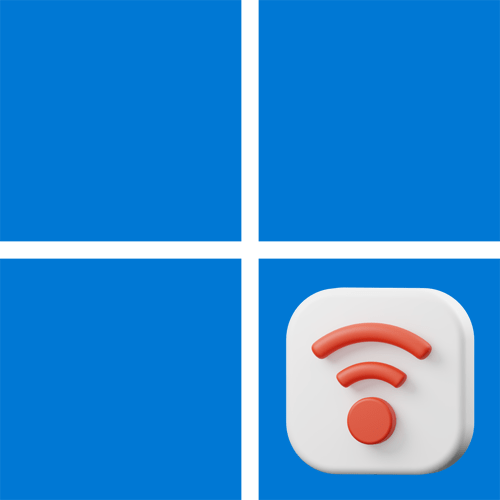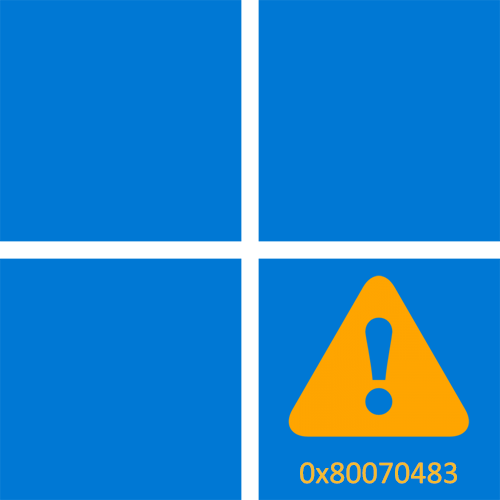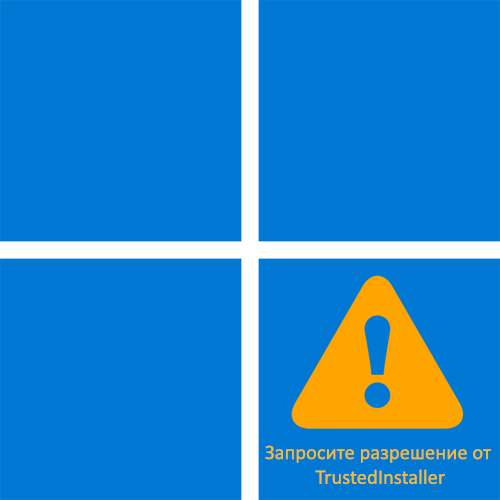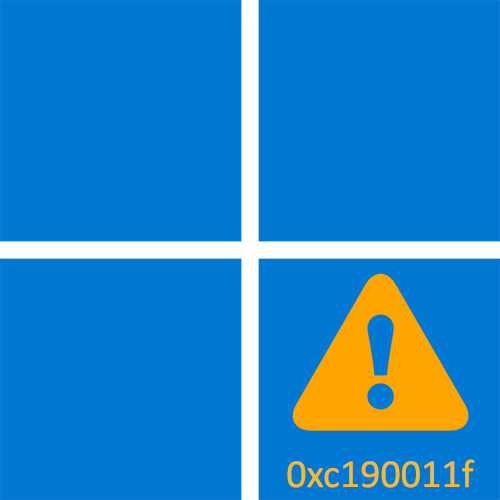Зміст
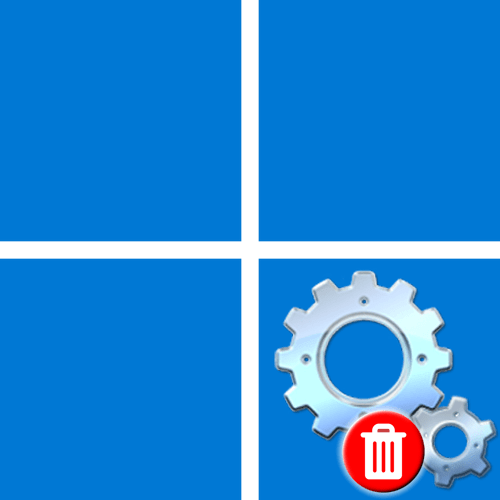
Важлива інформація
- Видалення однієї або декількох служб з ПК під управлінням Windows 11 може мати серйозні наслідки в плані стабільності і функціональності операційної системи. Тому перед тим, як приступати до реалізації розглянутої в цій статті процедури будь-яким методом, настійно рекомендується створити точку відновлення або повну резервну копію операційки,
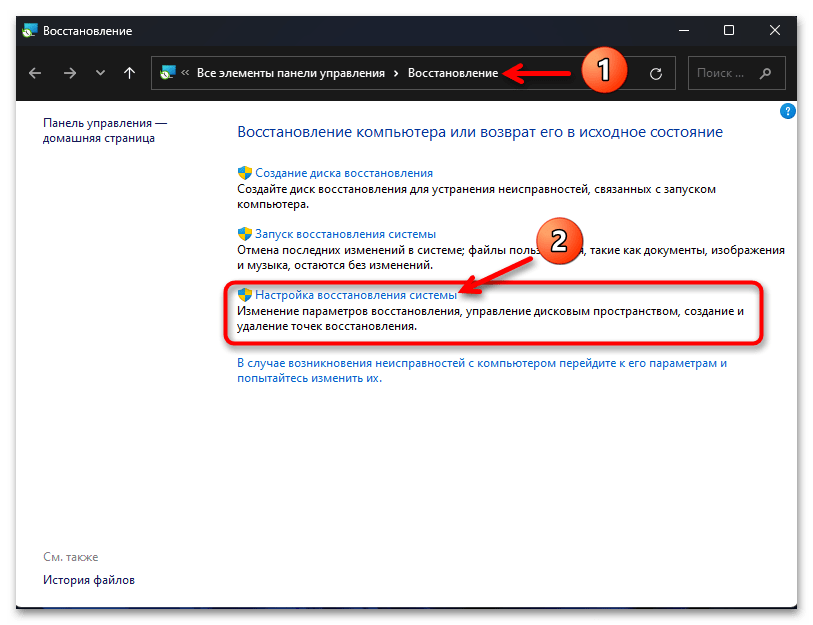
Щоб можна було швидко і безпроблемно повернути її до попереднього стану, якщо щось піде не так.
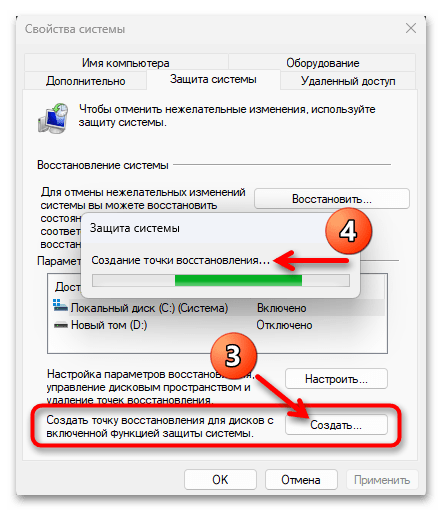
Читайте також:
Резервне копіювання Windows 11
Як створити образ встановленої на ПК ОС Windows 11 - Оскільки видалення Сервісів може серйозно вплинути на функціональність Win 11 і/або встановлених в ній додатків, така дія – однозначно, крайній крок, особливо щодо системних служб. Переконайтеся, що ви видаляєте лише ті об'єкти, про які у вас є достатні знання і які вам дійсно потрібно видалити. Варто відзначити, що в більшості ситуацій усунути всі пов'язані з роботою служб в Windows 11 проблеми можливо шляхом їх зупинки і відключення.
Детальніше: вимкнення непотрібних служб у Windows 11
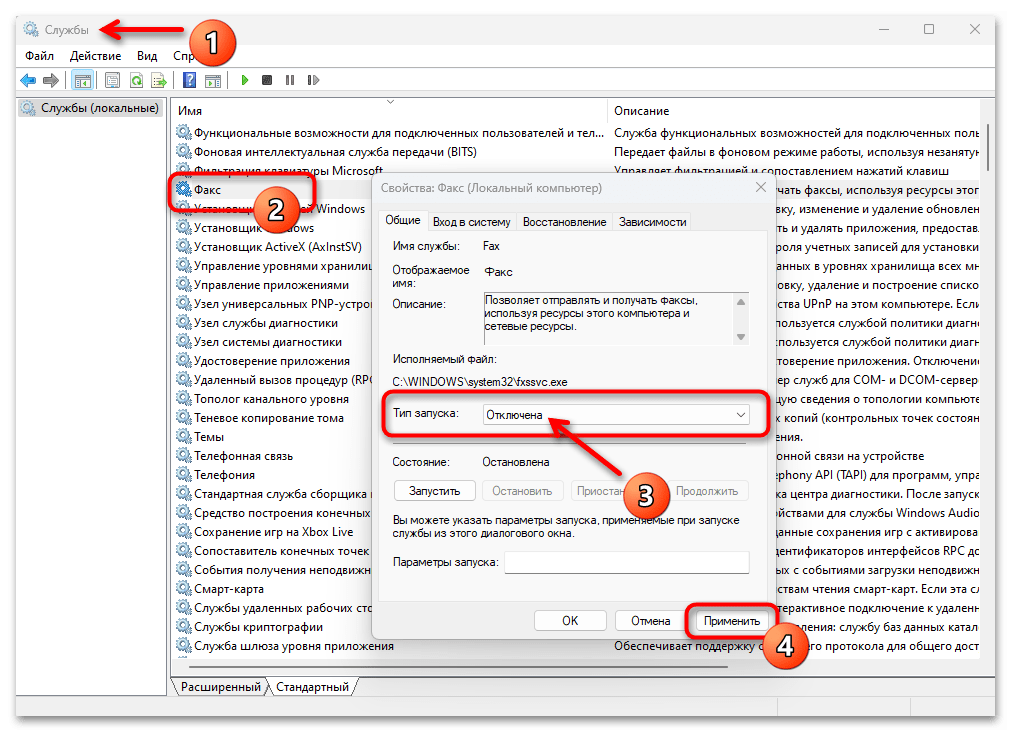
Спосіб 1: консольна команда
Найбільш відомий і часто застосовуваний з метою видалення служби в Windows 11, як, втім, і у всіх попередніх версіях операційки, варіант дій має на увазі використання інтегрованої в ОС утиліти командного рядка sc.exe . Для швидкого і, головне, результативного виконання операцію слід розділити на два етапи.
Крок 1: визначення імені та зупинка служби
Щоб виконати видалення служби ефективно, необхідно спочатку з'ясувати її точне ім'я. Крім того, важливо зупинити виконання сервісу, якщо він активований в системі. Обидві маніпуляції реалізуються фактично одночасно і наступним чином.
- Запустіть системну програму»служби"
в
" консолі управління (MMC)»
Віндовс 11. Це реалізується великим числом способів, а найпростіше - шляхом запуску команди
services.mscзасобами оснащення " виконати» .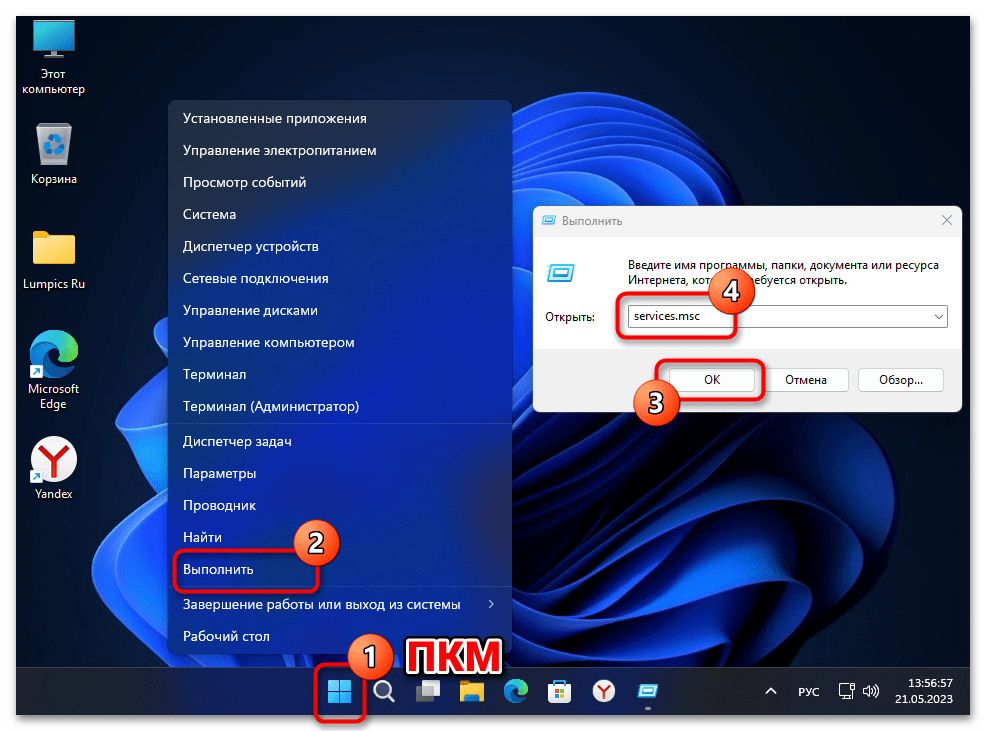
Детальніше: Запуск програми "служби" в ОС Windows 11
- Прокрутивши список всіх присутніх в ОС служб в правій частині вікна програми, знайдіть ту, яку плануєте видалити,
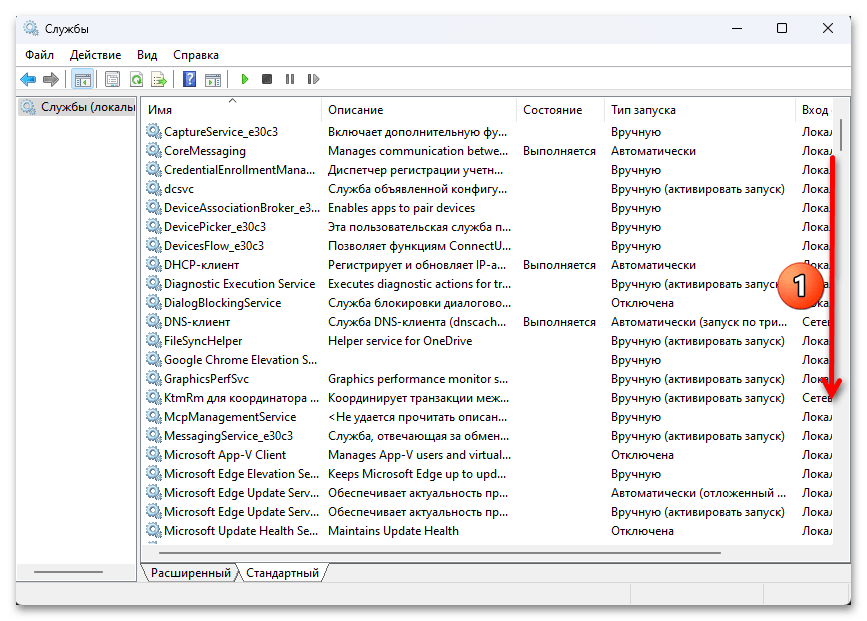
Двічі клікніть мишкою по рядку з її позначенням.
- Якщо видаляється з Win 11 служба в даний момент запущена, зупиніть її. З цією метою натисніть на кнопку»зупинити"
у нижній частині вікна властивостей служби,
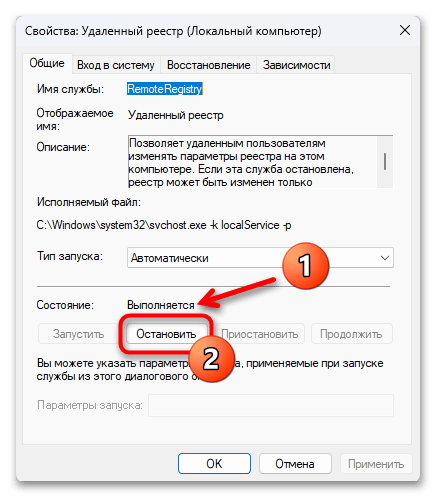
Почекайте трохи.
- Перейдіть у верхню частину вікна, подивіться на значення параметра " ім'я служби»
.
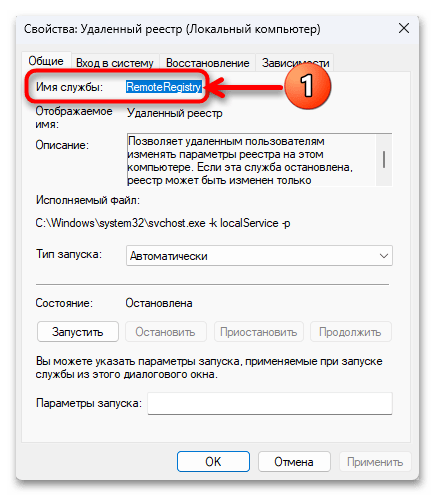
Його потрібно запам'ятати, записати або виділити і скопіювати в буфер обміну Віндовс 11 – - знання точного " імені Служби» (найчастіше відрізняється від " відображуваного імені» , зазначеного нижче у вікні властивостей) буде потрібно на наступному кроці процедури її видалення з системи.
- Виконавши вищевказане, закрийте вікно з параметрами роботи видаляється сервісу,
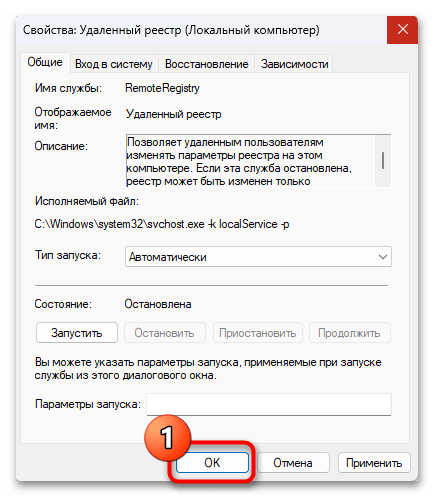
А потім програму»служби" в цілому.
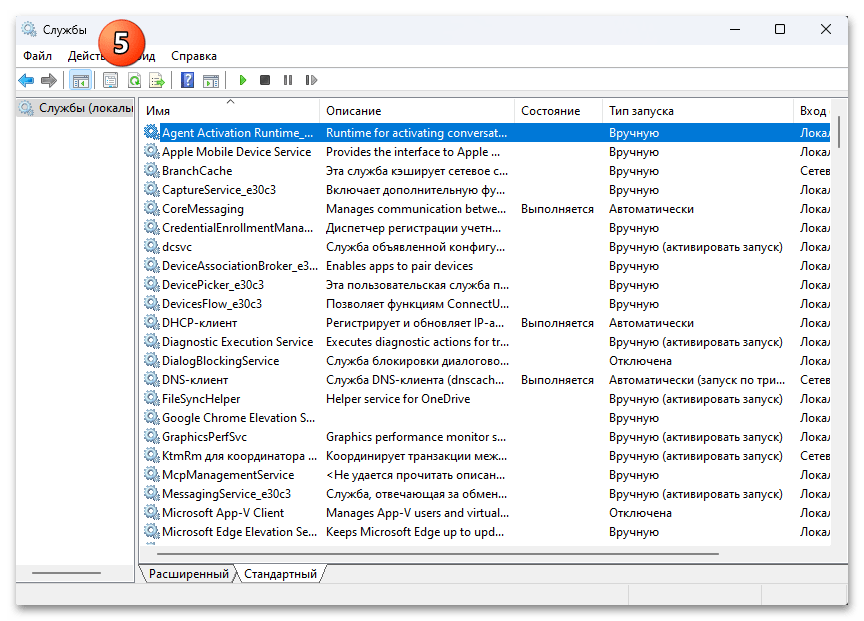
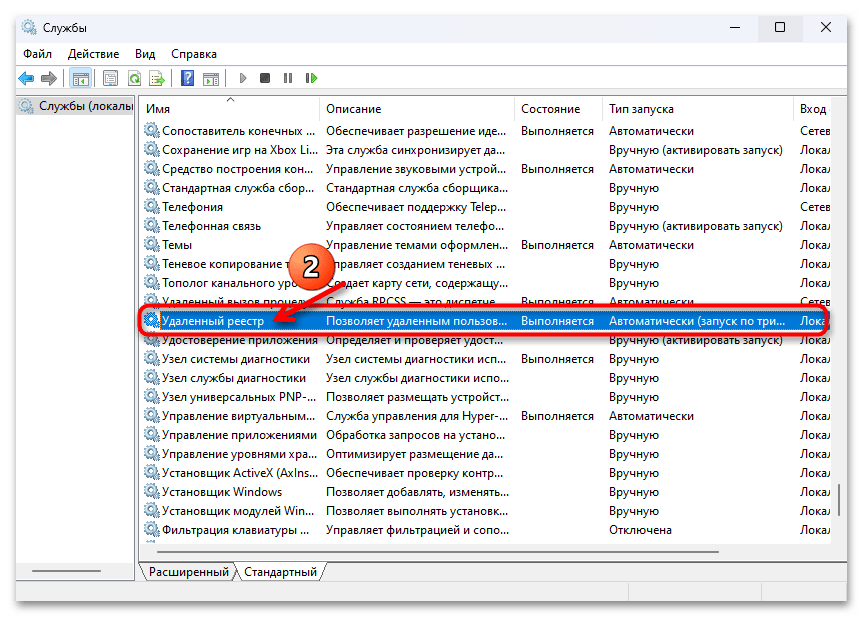
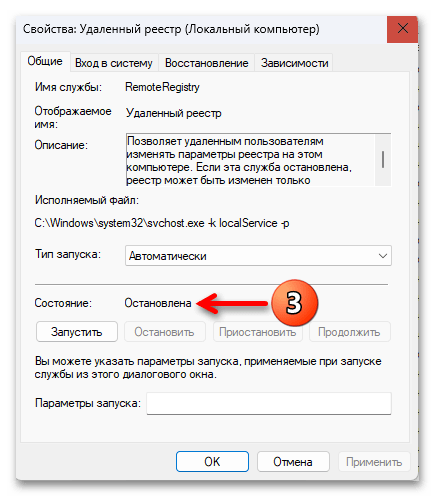
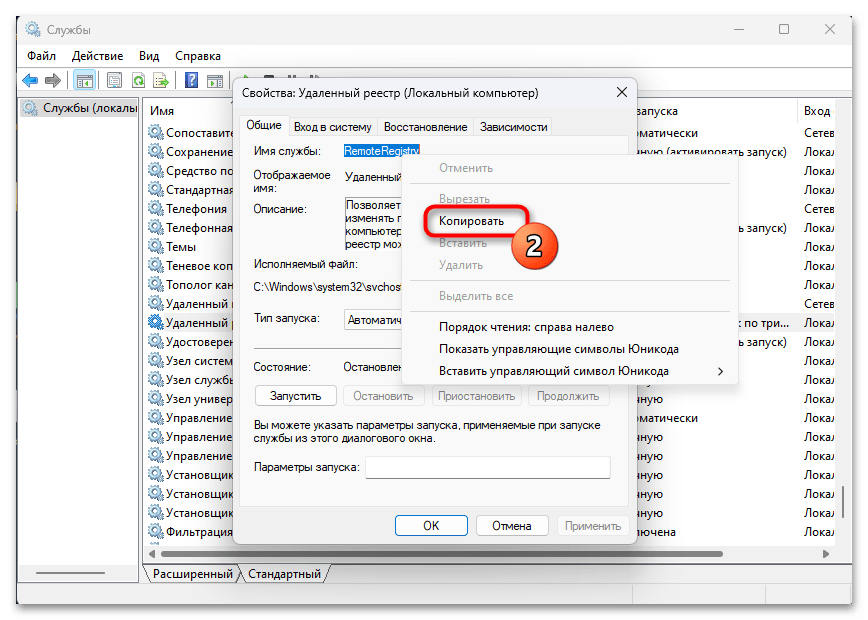
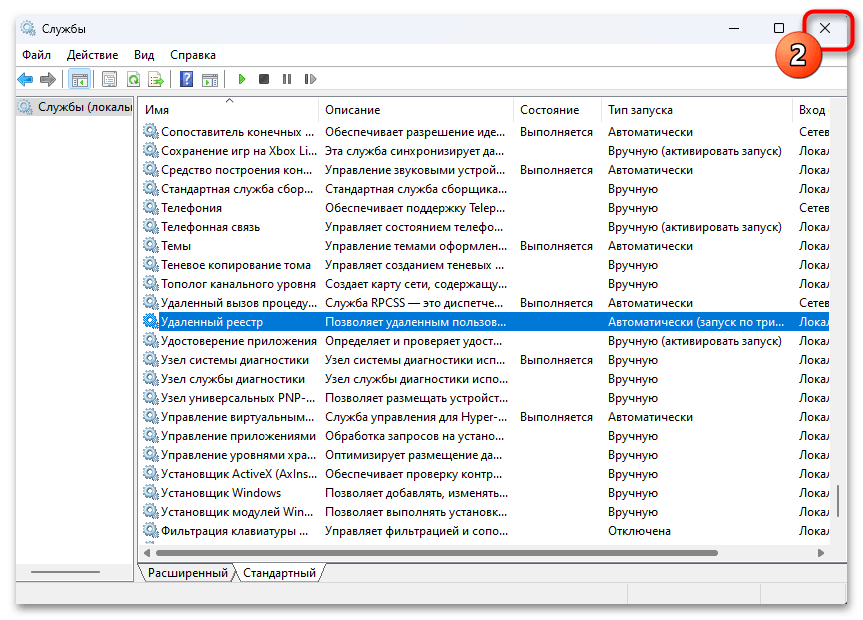
Крок 2: Видалення служби
Далі можна приступати до безпосереднього видалення служби з системи, що здійснюється шляхом введення і відправки на виконання спеціалізованої консольної команди.
- Запустіть класичний " командний рядок»
Windows 11, зробити це потрібно обов'язково від імені адміністратора. Практично відкриття консолі з підвищеними привілеями можна виконати, наприклад, шляхом введення запиту
cmdв системний »пошук" і потім виклику відповідного пункту з контекстного меню наданою системою посилання на запуск програми.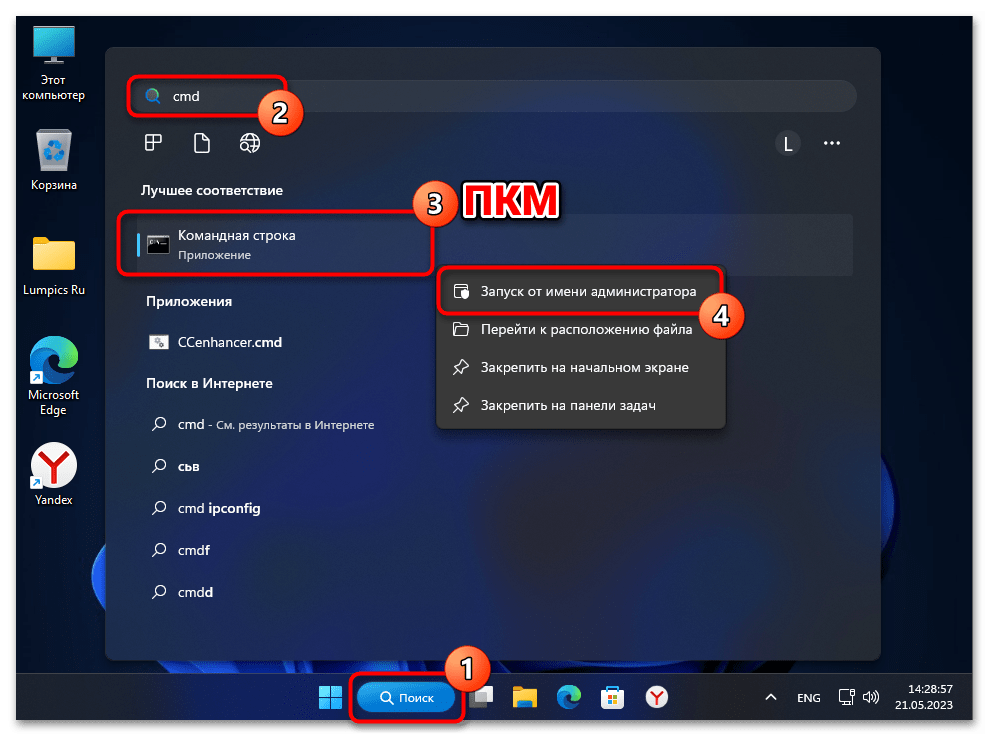
Детальніше: як запустити &171;командний рядок & 187; у Windows 11 як адміністратор
- Введіть команду видалення служби з Windows засобами утиліти командного рядка sc.exe
. Синтаксис вказівки наступний (
ІМ'Я_СЛУЖБИзамініть на отримане в результаті виконання попереднього кроку цих рекомендацій значення (регістр символів неважливий); якщо потрібно вставити дані з буфера обміну Win 11 в консоль, клікніть правою кнопкою миші у вікні останньої):Sc.exe delete ІМ'Я_СЛУЖБИ - Після введення команди, щоб ініціювати її виконання, натисніть «Enter»
на клавіатурі. Далі трохи почекайте – в результаті ефективного видалення зазначеної вами служби з системи
" командний рядок»
видасть сповіщення:
успіх. - Якщо потрібно, повторіть процедуру видалення щодо інших служб, а потім закрийте " командний рядок»
і перезавантажте операційну систему. До слова, в поточній ситуації з метою перезапуску ПК швидше за все буде задіяти консольну команду
shutdown /r.
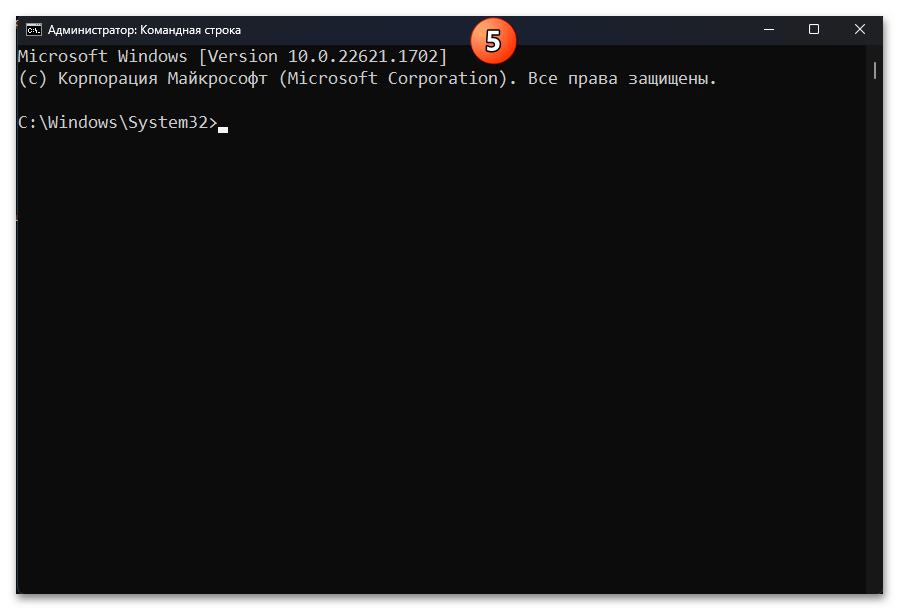
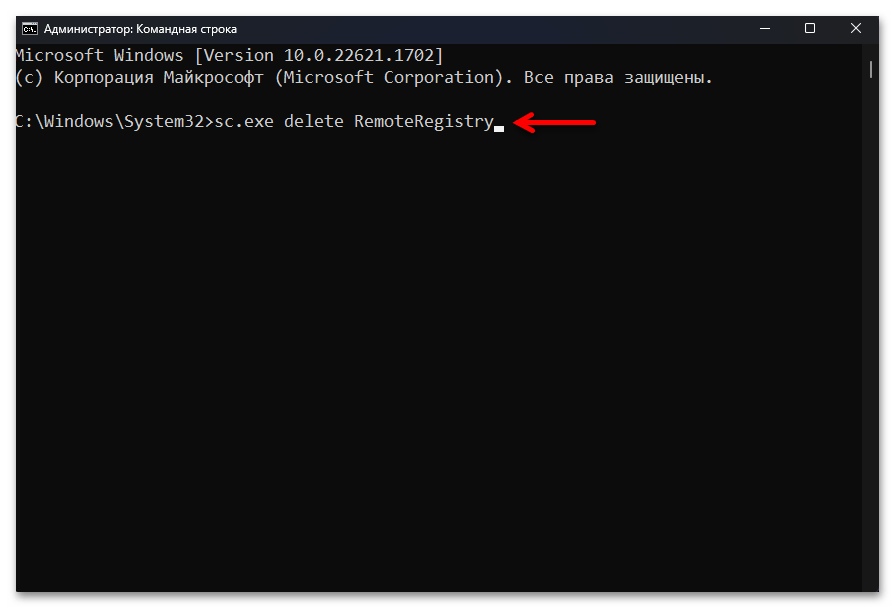
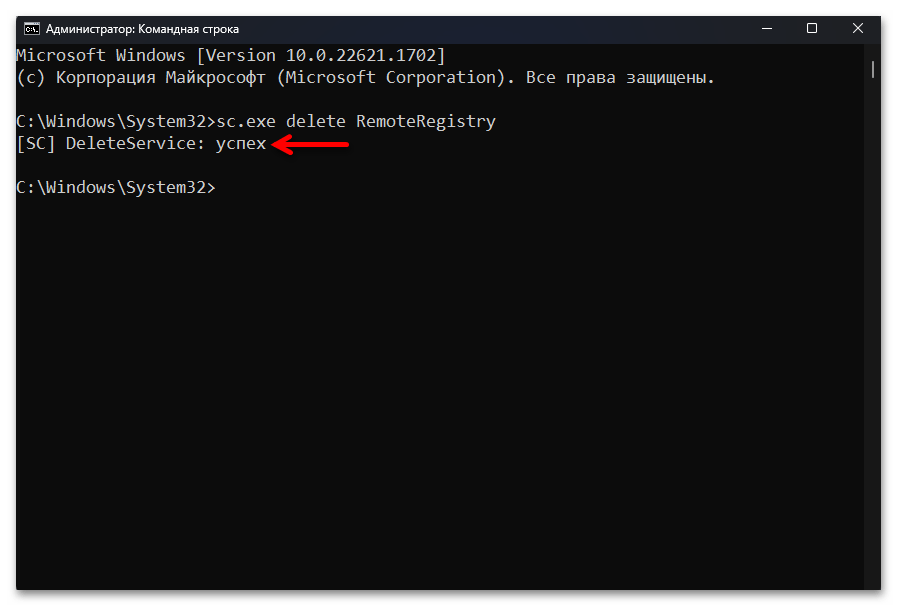
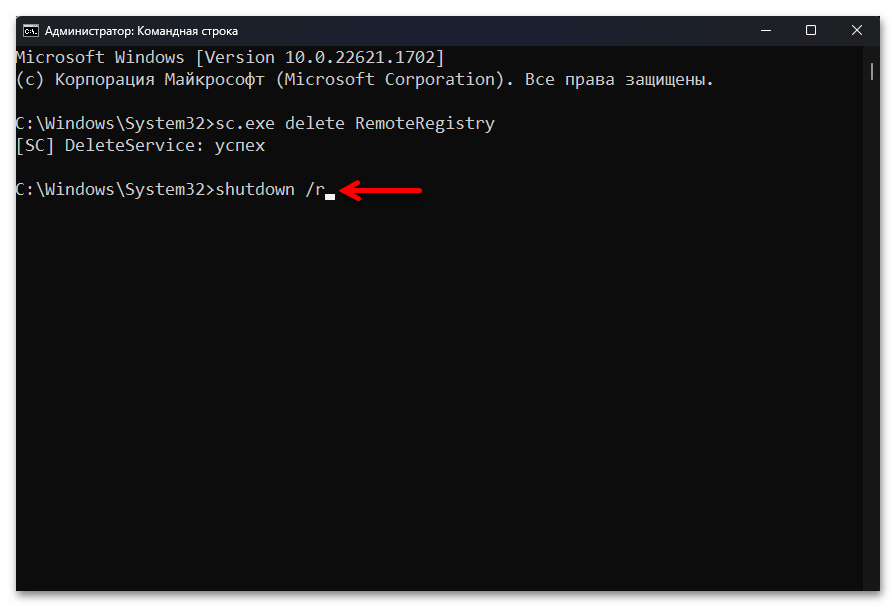
Читайте також: способи перезапуску комп'ютера під управлінням ОС Windows 11
Спосіб 2:&171; PowerShell & 187;
Управління службами в Windows 11 здійсненно не тільки за допомогою вищеописаних консолі services.msc з графічним інтерфейсом і утиліти sc.exe , але також через &171;PowerShell&187; (PS). Далі продемонструємо, як вирішити озвучену в заголовку цієї статті завдання шляхом запуску командлетів зазначеної оболонки командного рядка, — це, до речі, не так складно, як може спочатку здатися непідготовленому користувачеві.
- Запустіть інтегрований у Windows 11 «Термінал»
від імені адміністратора. Для цього ви можете за допомогою клавіатурної комбінації
«Win»
+
«X»
відкрити контекстне меню кнопки
«Пуск»
на панелі завдань, після чого вибрати в ньому пункт
" Термінал (Адміністратор)»
.
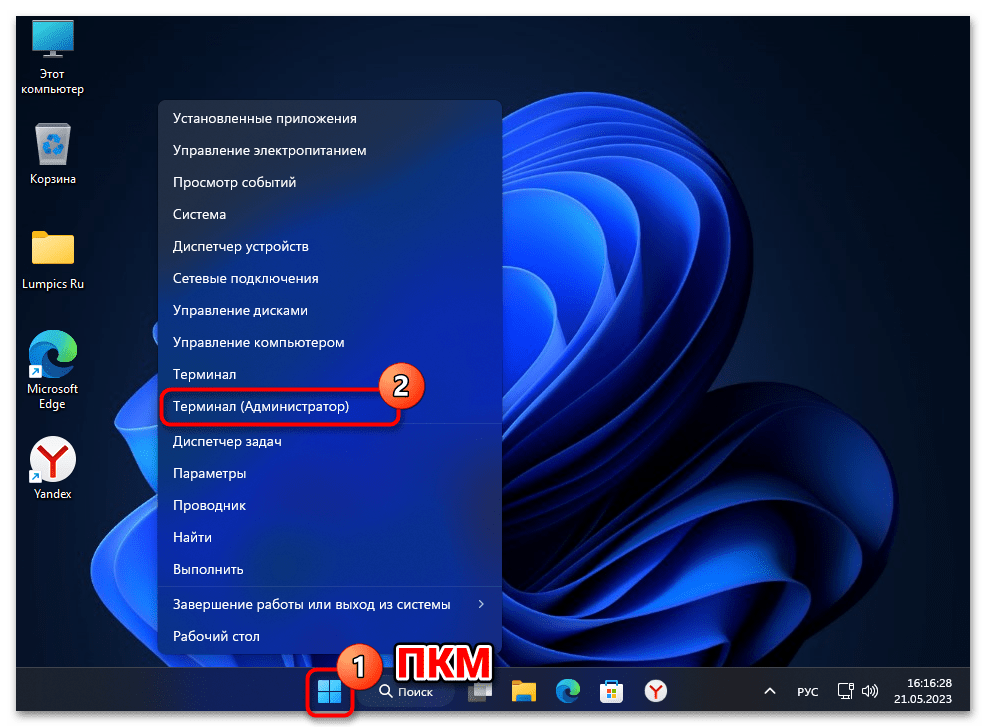
Детальніше: Запуск програми&171; Термінал & 187; у Windows 11
- Важливий відступ . Використовуваний далі в інструкції командлет видалення служб вперше з'явився в PowerShell
6.0
, тому, перш ніж рухатися далі, варто перевірити версію функціонуючого у вашій Windows 11 інструментарію, а в разі необхідності отримати оновлений:
- Напишіть в «терміналі»
команду виведення версії PowerShell, натисніть
«Enter»
:
$PSVersionTable - У відповіді консолі знайдіть параметр «PSVersion»
, подивіться на його значення. Якщо воно нижче
6.0
, необхідно виконати оновлення, як запропоновано далі або іншим способом; якщо дорівнює або вище, &8212; можна переходити до виконання наступного пункту (№ 3) цієї Інструкції.
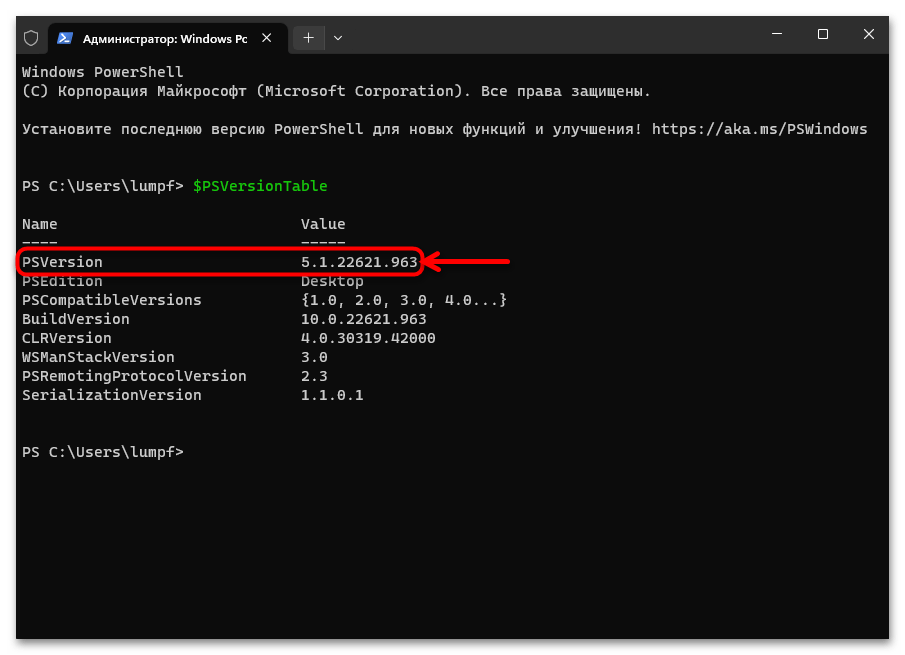
Читайте також: оновлення PowerShell у Windows 11
- Введіть в «Термінал»
і відправте на виконання наступну вказівку:
Winget install --id Microsoft.Powershell --source winget - Не вживаючи жодних дій, зачекайте, поки оновлення PowerShell буде завантажено
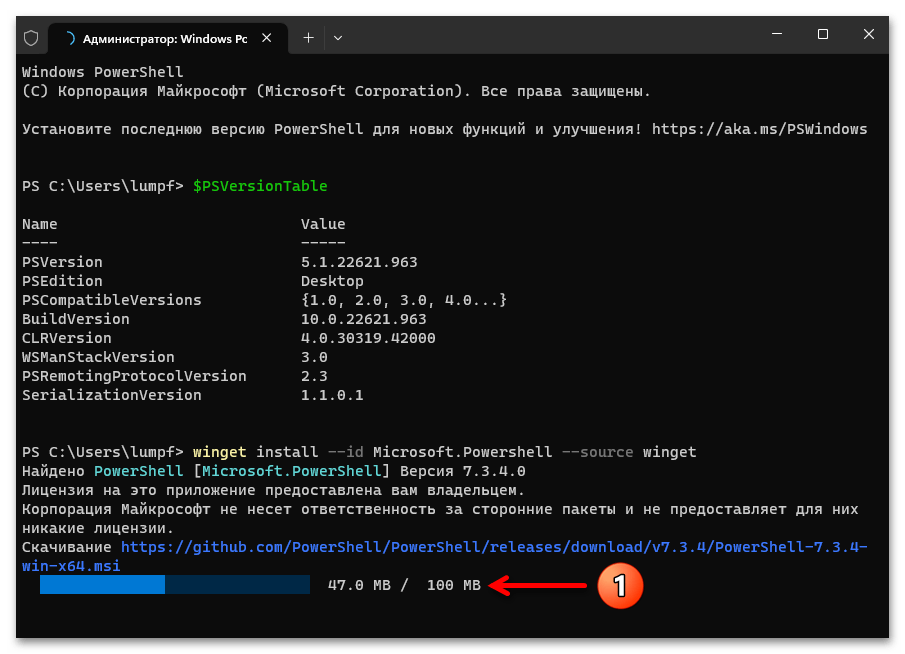
І розгорнуто у вашій системі.
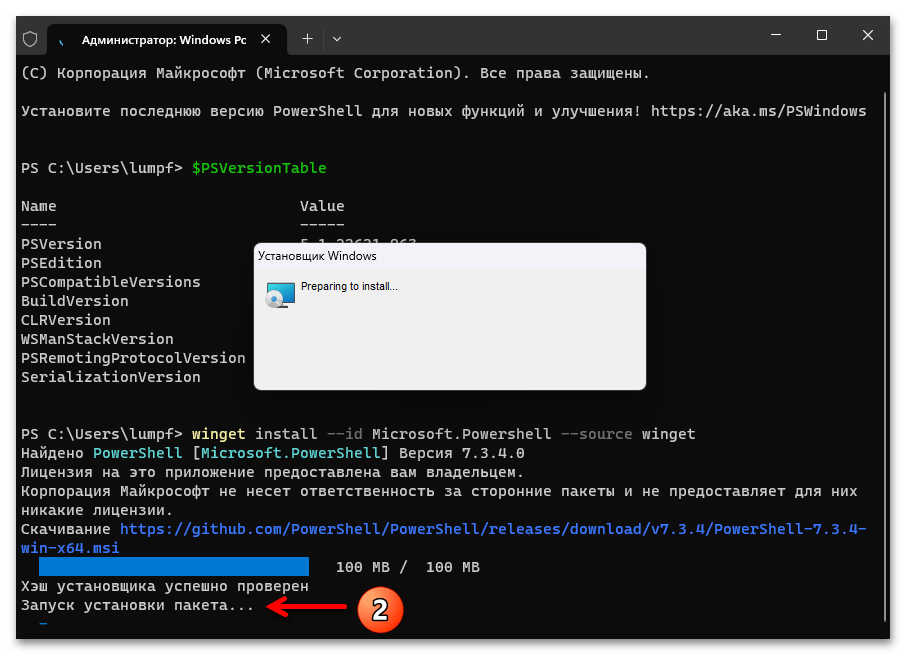
По завершенні процесу інсталяції новітньої версії PowerShell Ви отримаєте в &171;терміналі&187; оповіщення " успішно встановлено» .
- Закрийте «Термінал»
, потім запустіть його від імені адміністратора знову. Перейдіть на роботу C оновленою версією PowerShell, &8212; з такою метою клікніть по спрямованої вниз стрілкою праворуч від вкладки і кнопки
«+»
у верхній частині вікна програми,
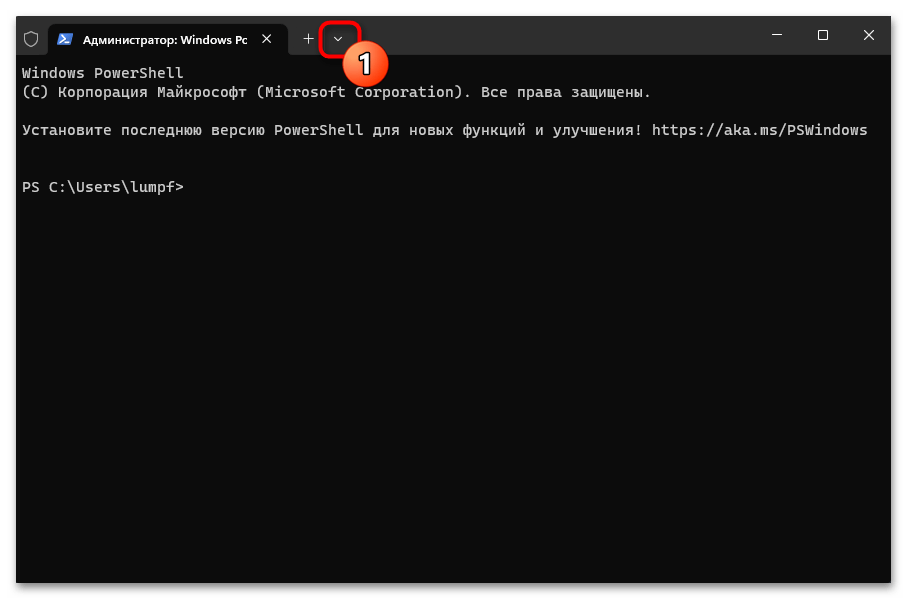
Виберіть (раніше відсутній і за замовчуванням четвертий за рахунком) пункт «PowerShell» у відображеному меню.
- Далі можете приступати до видалення служб через оновлену командну оболонку, тобто виконувати наступні пункти цієї Інструкції.
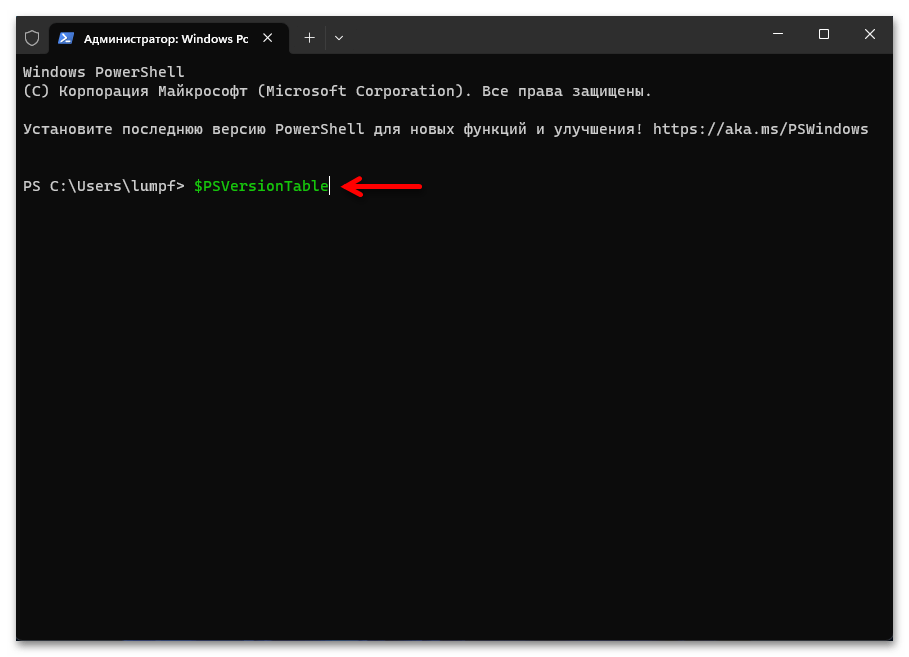
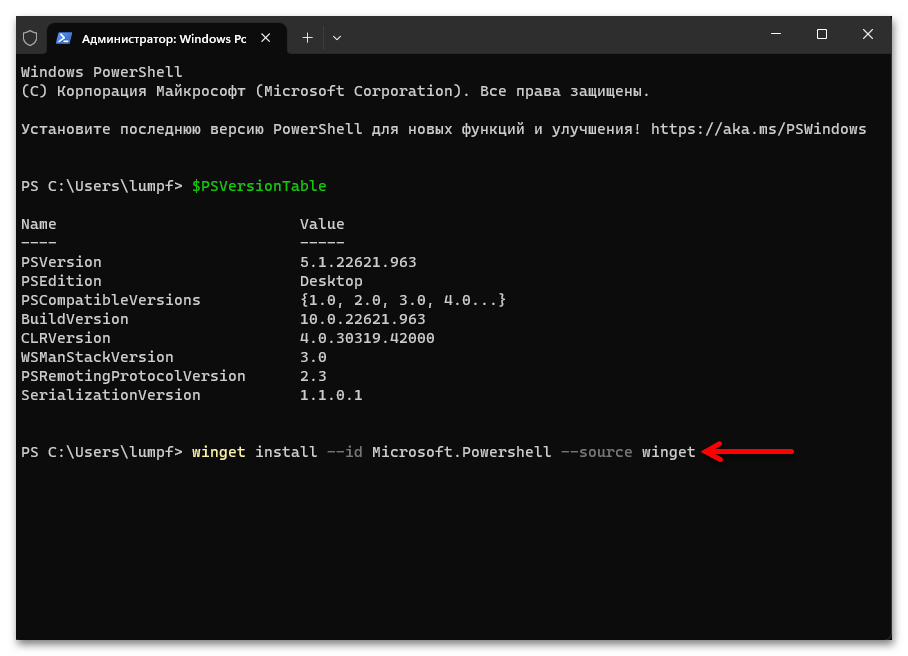
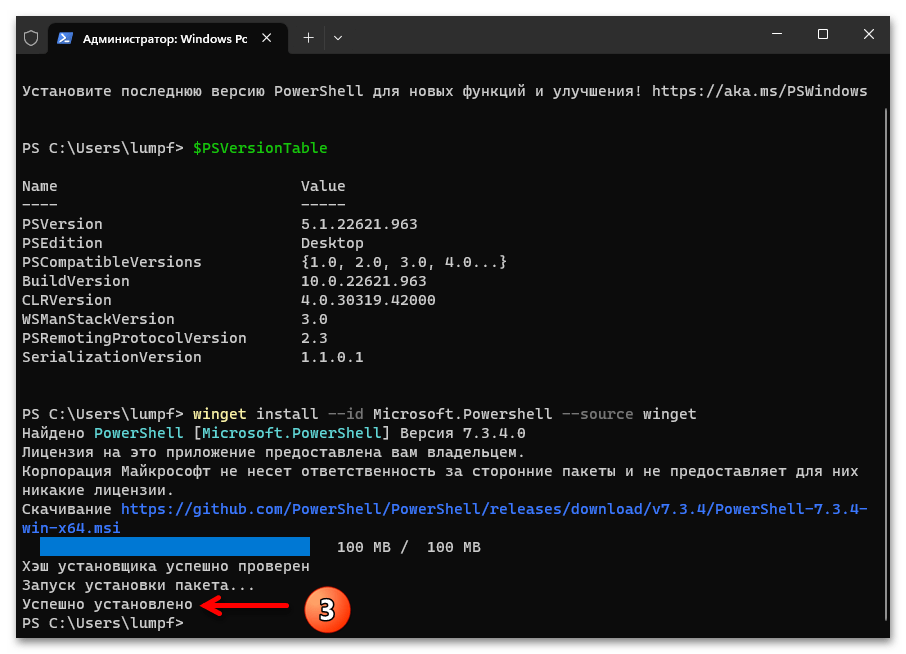
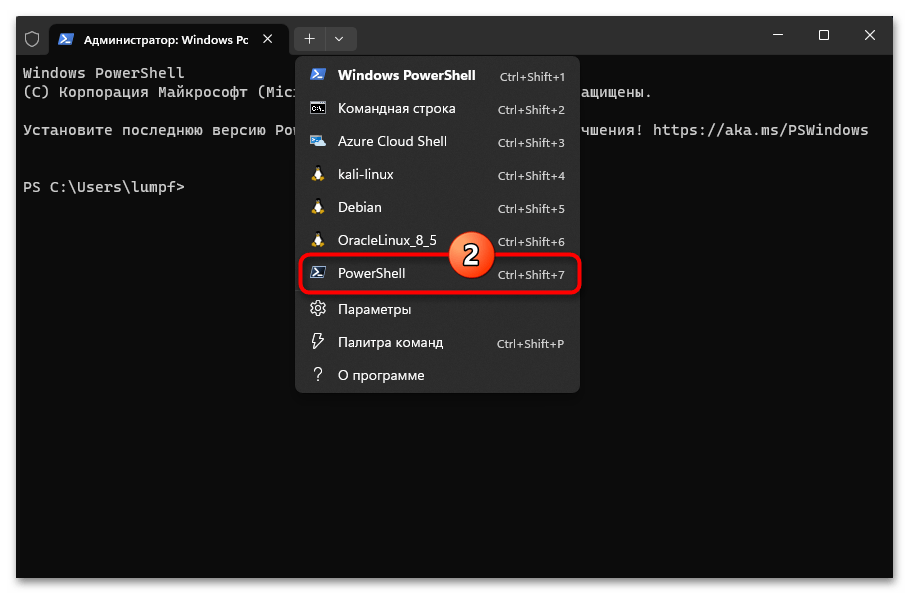
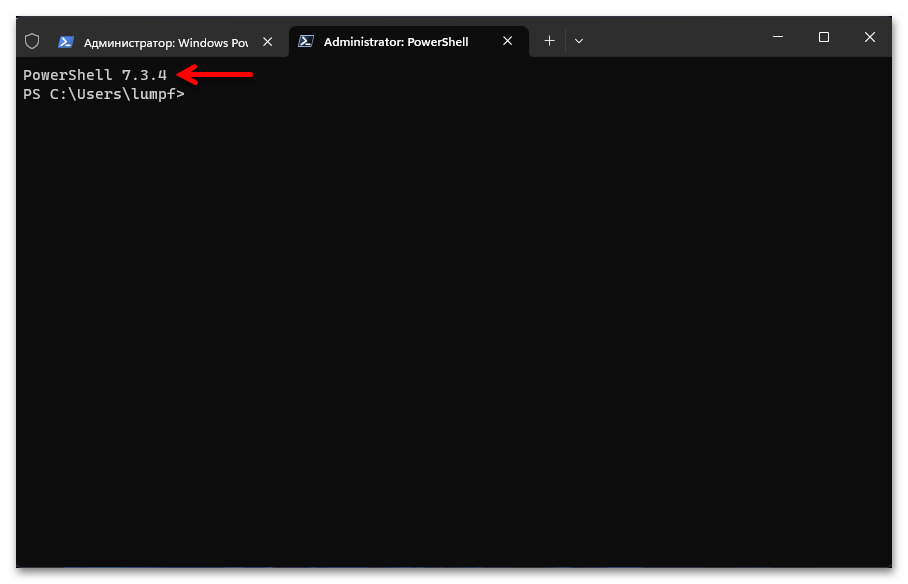
- Напишіть в «терміналі»
команду виведення версії PowerShell, натисніть
«Enter»
:
- Введіть в «терміналі»
і відправте на виконання відображає список всіх наявних в операційній системі служб команду:
Get-Service - Знайдіть у списку службу,
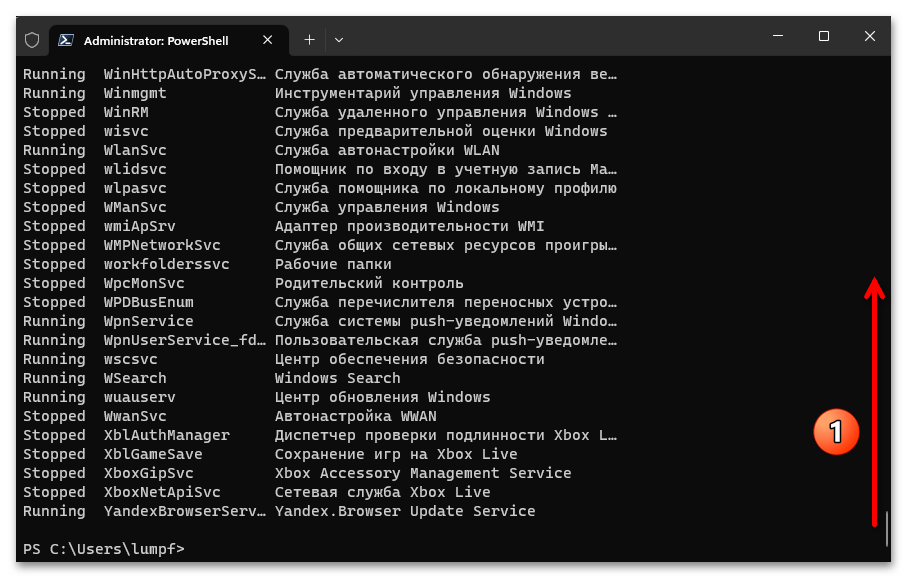
Яку необхідно видалити, запам'ятайте її ім'я (другий стовпець – «Name» &8212; у таблиці-відповіді консолі).
- Введіть команду зупинки служби (
ІМ'Я_СЛУЖБИзамініть на фактичну назву служби, яку ви видаляєте):Stop-Service-Name "ІМ'Я_СЛУЖБИ"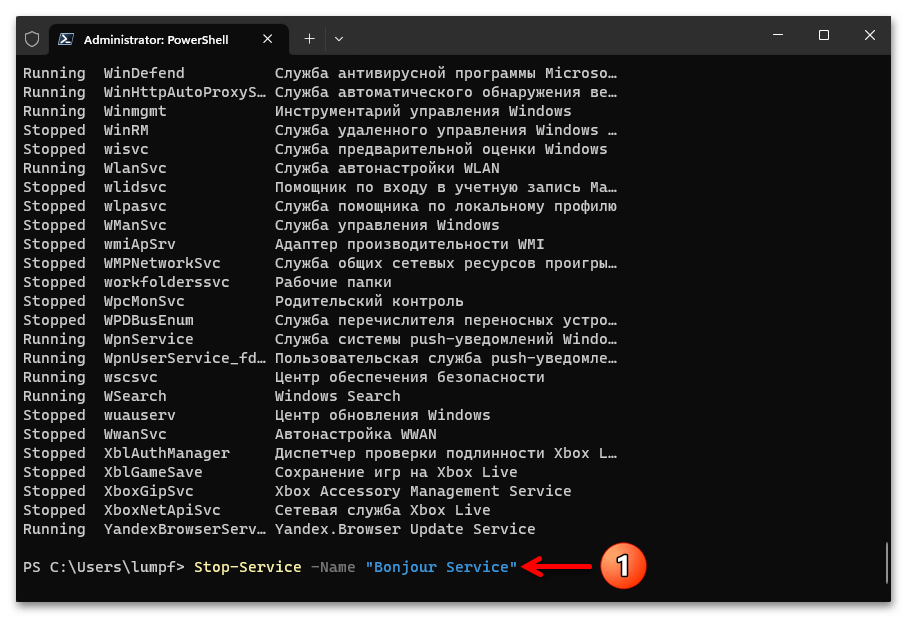
Натисніть «Enter» на клавіатурі-в результаті служба, якщо була запущена, деактивується ( «Термінал» при цьому підтверджують успіх операції оповіщень не надає, просто з'явиться запрошення до введення наступних вказівок).
- Далі можна вводити і запускати команду безпосереднього видалення служби Windows засобами PowerShell, вона характеризується наступним синтаксисом:
Remove-Service-Name "ІМ'Я_СЛУЖБИ"Натисніть»введення" на клавіатурі. Якщо після цього PowerShell запитує підтвердження видалення служби, введіть у відповідь
Yі знову натисніть «Enter» . - Власне, готово. Після успішного видалення служби ви можете не отримати підтверджуючого це повідомлення в &171;терміналі&187;
, але при цьому операція буде виконана.
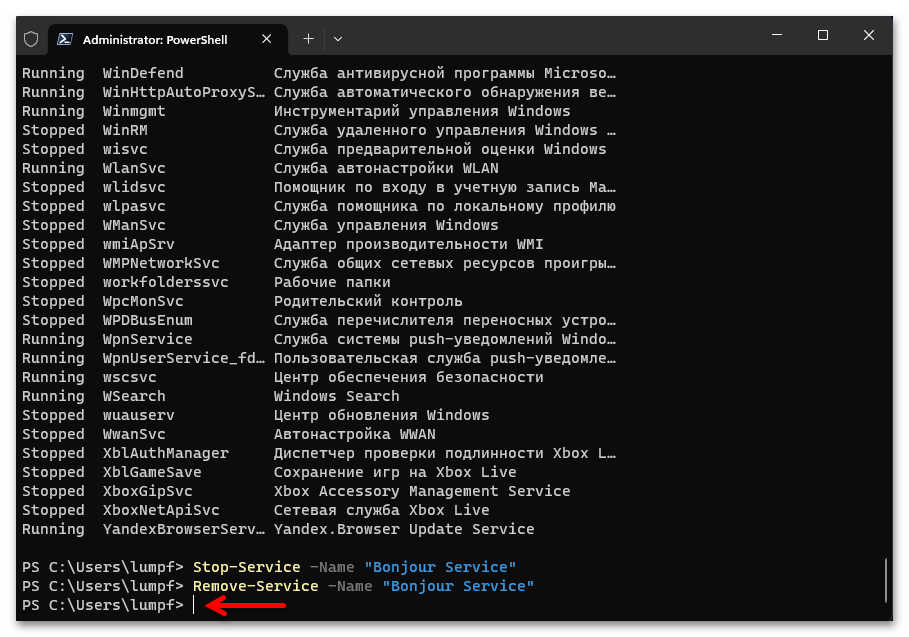
(перевірити це Ви можете, ввівши команду отримання списку доступних в Windows 11 служб & 8212;
Get-Service). - Далі (якщо необхідно) повторіть представлені вище кроки №№3-7 щодо інших видаляються з Windows 11 служб, після чого перезавантажте ПК. Останнє, до речі, можна швидко виконати, не закриваючи вікно «терміналу»
, &8212; шляхом запуску наступної команди:
Restart-Computer -force
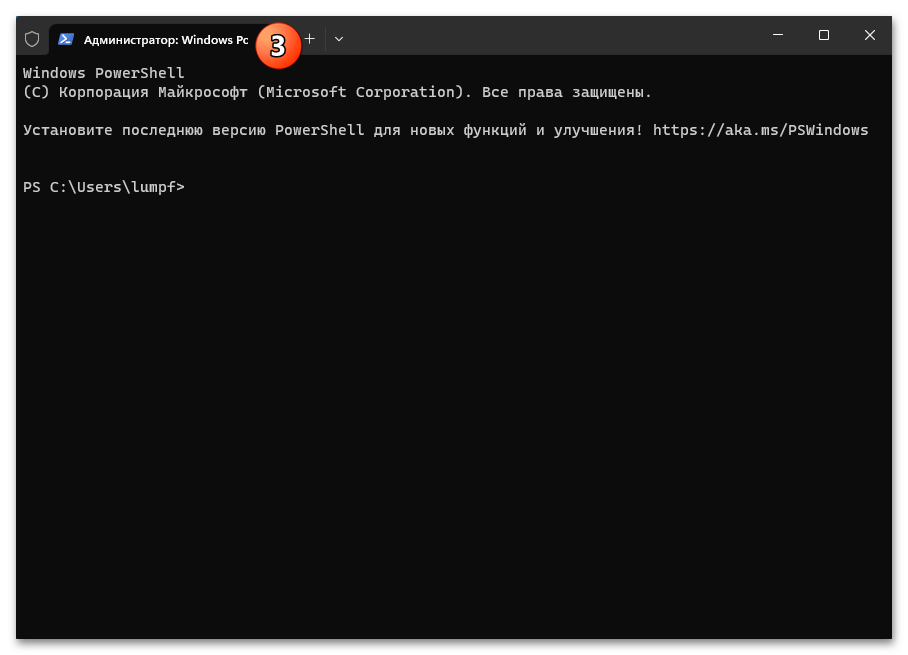
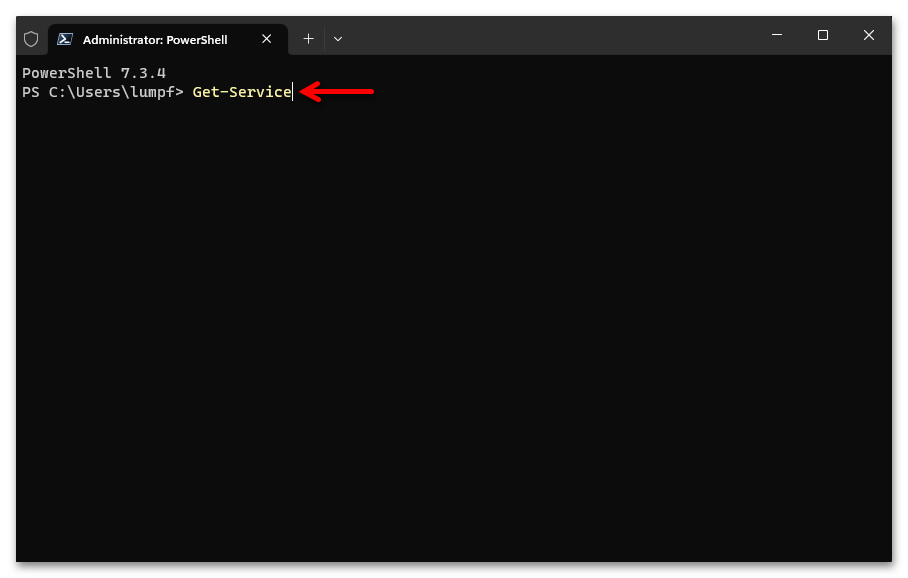
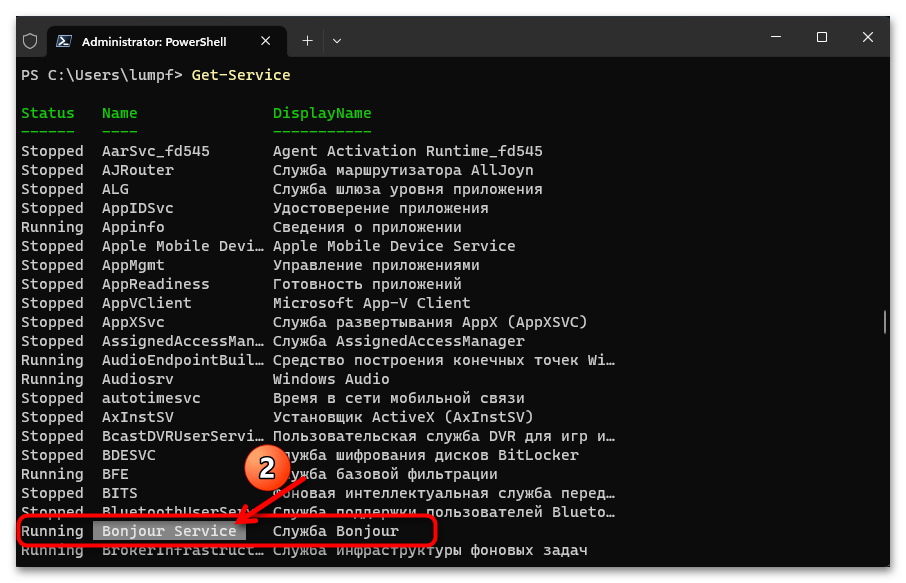
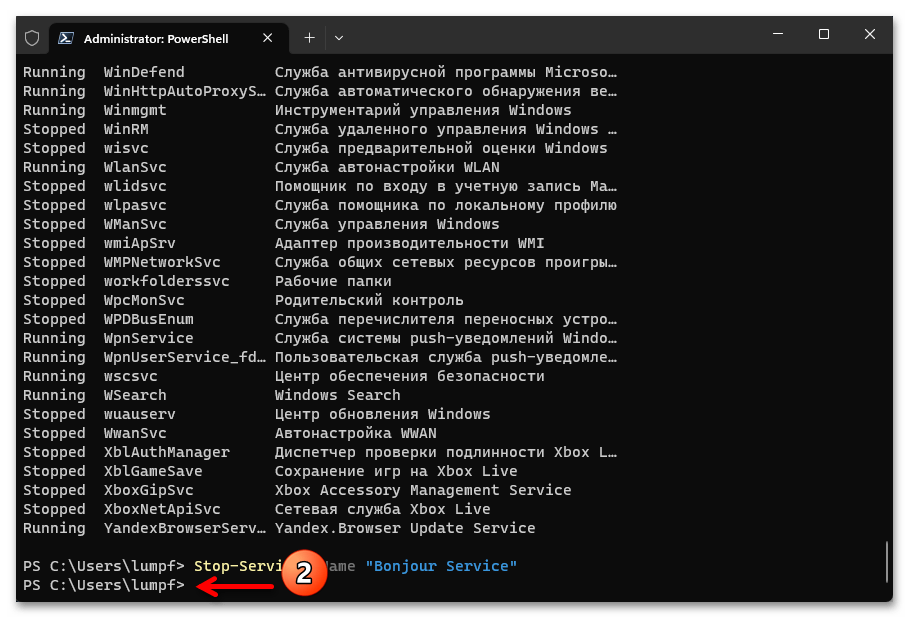
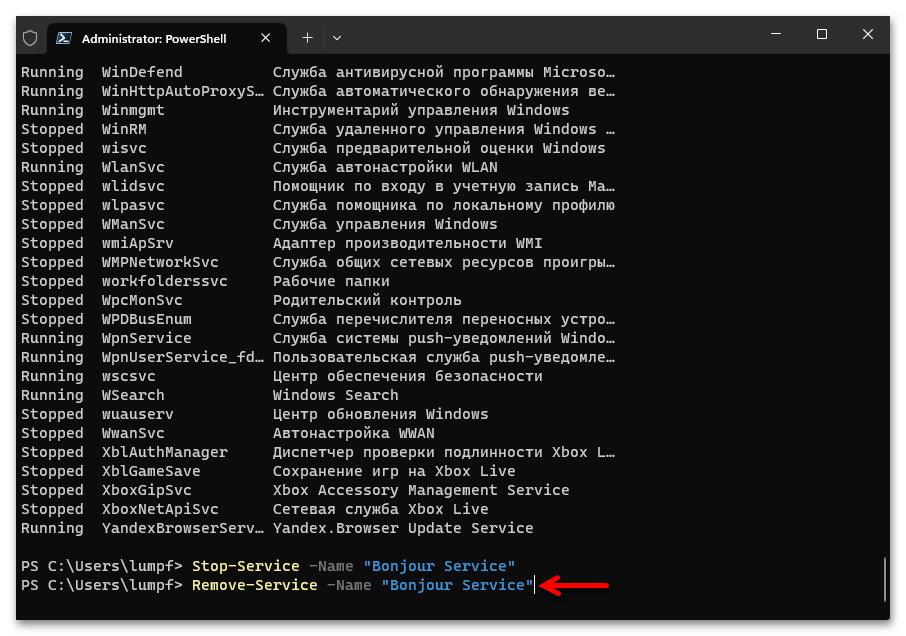
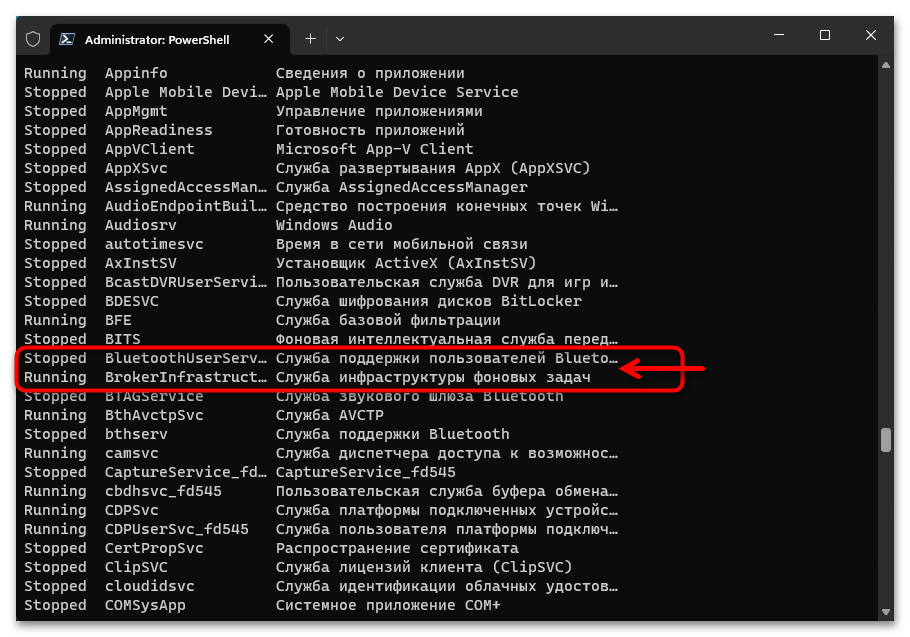
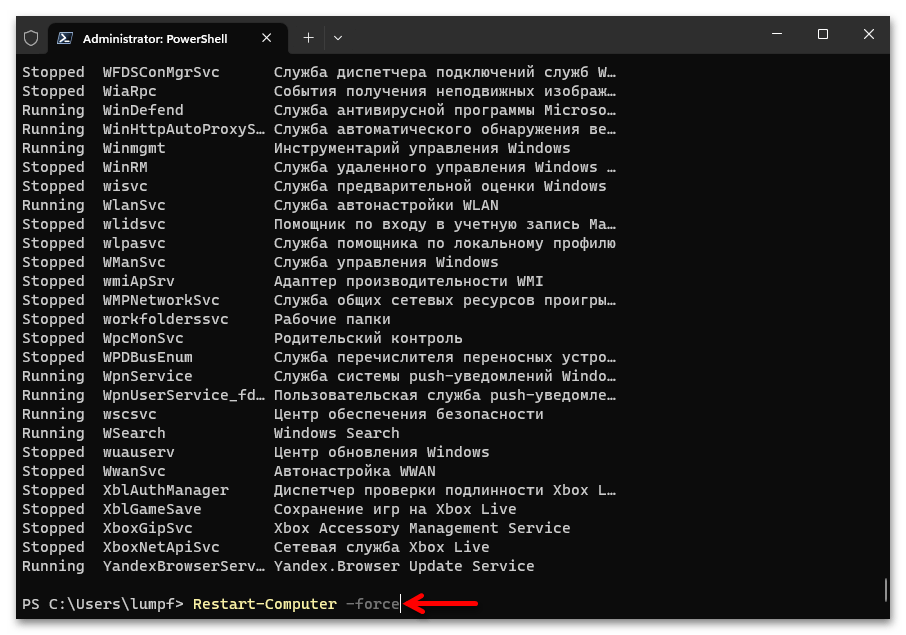
Спосіб 3:&171; редактор реєстру & 187;
Якщо вищеописані методи видалення служби з яких-небудь причин вам не підходять, можна скористатися ще одним рішенням &8212; виконати це шляхом внесення змін в головну базу даних, де містяться всі параметри роботи Windows 11 – системний реєстр. Майте на увазі, що нижчеописаний підхід вважається більш ризикованим і небажаним в порівнянні з іншими, а також варто нагадати, що перед внесенням змін до реєстру завжди рекомендується створювати його резервну копію.
- Запустіть засіб роботи з реєстром Win 11. Один з найшвидших варіантів це зробити-виконання команди
regeditв оснащенні " виконати» . Відкрийте останню ( «Windows» + «R» на клавіатурі), введіть вказане в поле »відкрити" , натисніть «ОК» .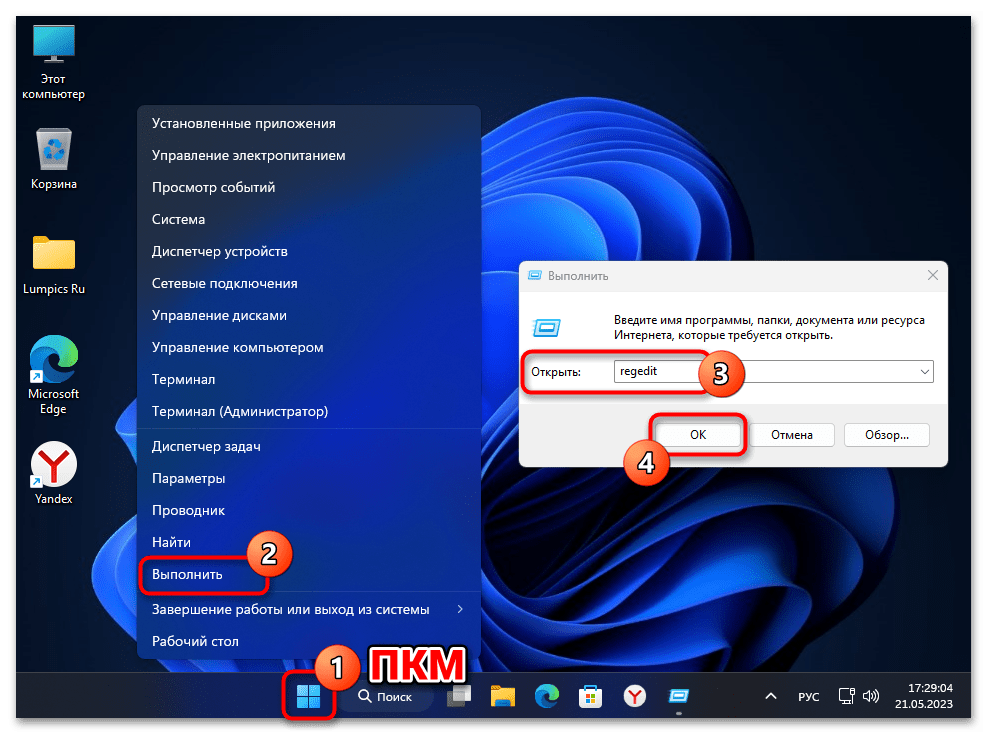
Детальніше: як відкрити "Редактора реєстру" в Windows 11
- Далі у вікні редактора реєстру вам буде необхідно перейти за наступним шляхом:
Комп'ютер \ HKEY_LOCAL_MACHINE \ SYSTEM \ CurrentControlSet \ ServicesЗ вказаною метою ви можете по черзі відкрити папки-складові шляху на панелі зліва засоби редагування реєстру.
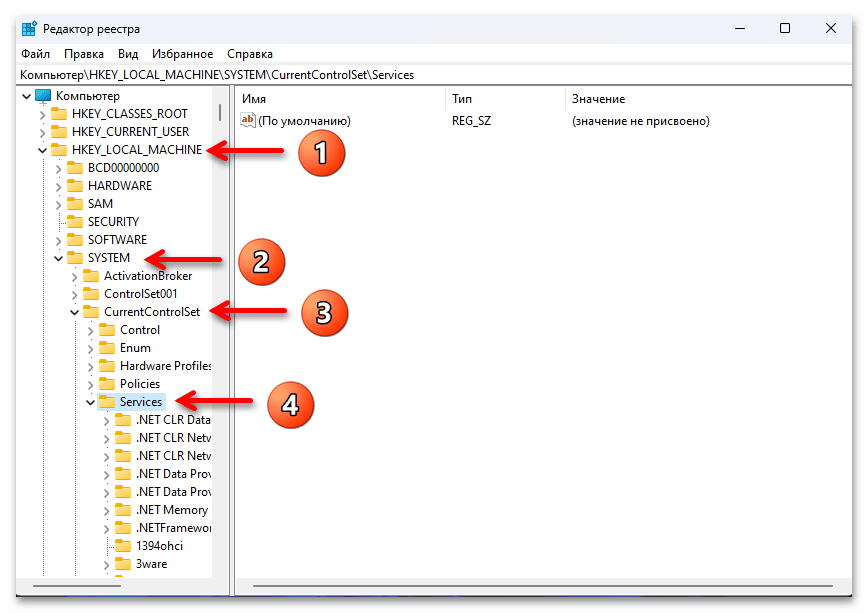
Або ж: скопіюйте вищевказане позначення шляху до потрібного розділу реєстру з цієї статті в буфер обміну Віндовс 11, поверніться в «Редактор» , вставте дані з буфера в поле у верхній частині його вікна, а потім натисніть «Enter» на клавіатурі.
- У відкрилася гілки реєстру перераховані всі служби на вашому комп'ютері. Перегорніть їх перелік в лівій частині вікна " Редактор реєстру»
, знайдіть тут папку (ключ) з відповідним цільової службі найменуванням.
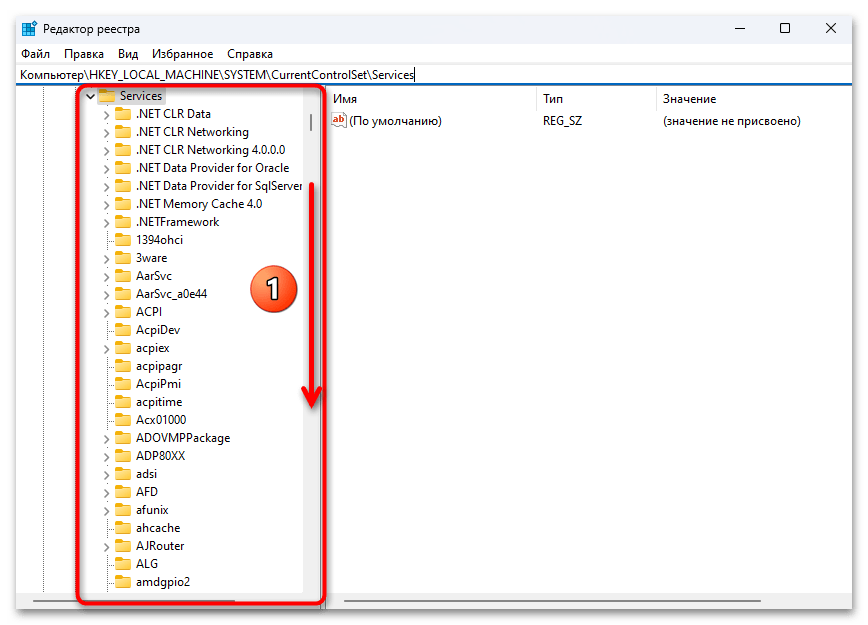
(якщо ви не знаєте точної назви послуги, яку збираєтеся видалити з системи, з'ясуйте її, виконавши " Крок 1» з інструкції " Спосіб 1» вище в цій статті.)
- Клацніть правою кнопкою миші по найменуванню каталогу служби, потім виберіть " видалити»
у відображеному контекстному меню.
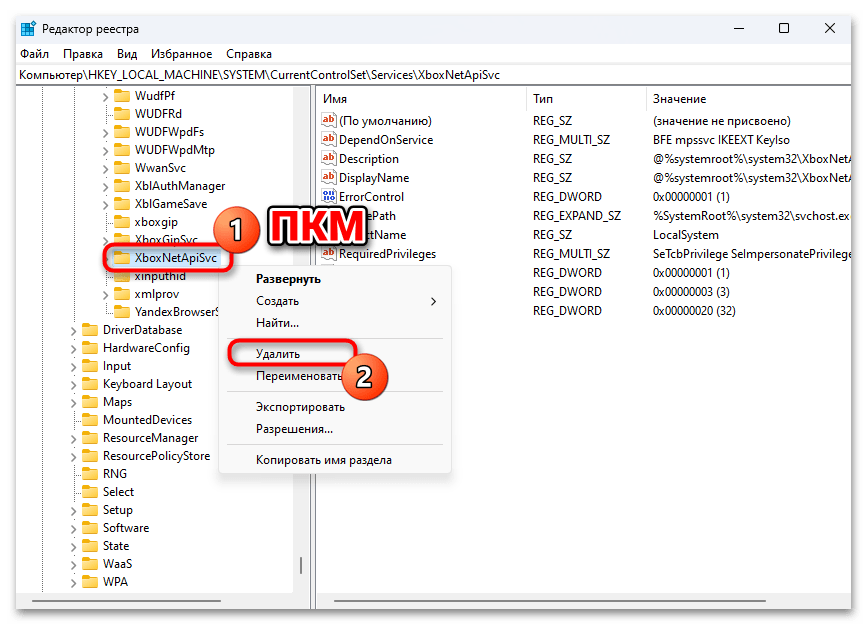
Інший варіант: клацнувши лівою кнопкою маніпулятора по найменуванню папки, виділіть її; після цього викличте меню «Правка» в " редакторі реєстру» , викличте функцію »видалити" з нього.
- Далі з'явиться віконце з попереджувальним повідомленням &8212; підтвердіть видалення розділу реєстру, клікнувши тут по кнопці «так» .
- Після виконання вищевикладеного обрана вами служба буде видалена з системи, що забезпечує її роботу гілка реєстру зникне з нього і перестане відображатися в переліку зліва вікна " Редактора» . Повторіть виконання пунктів № № 3-5 вище в інструкції щодо всіх служб, які вам необхідно видалити з системи.
- На цьому фактично все, закрийте засіб редагування реєстру Windows 11,
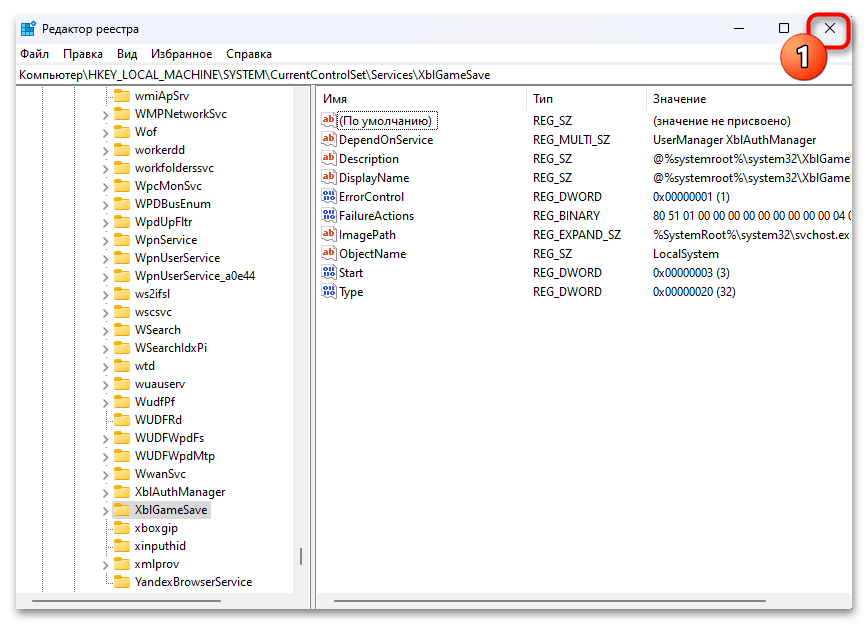
А потім перезавантажте комп'ютер (дозволить внесеним в ОС змін остаточно вступити в силу, а вам оцінити ефект процедури).
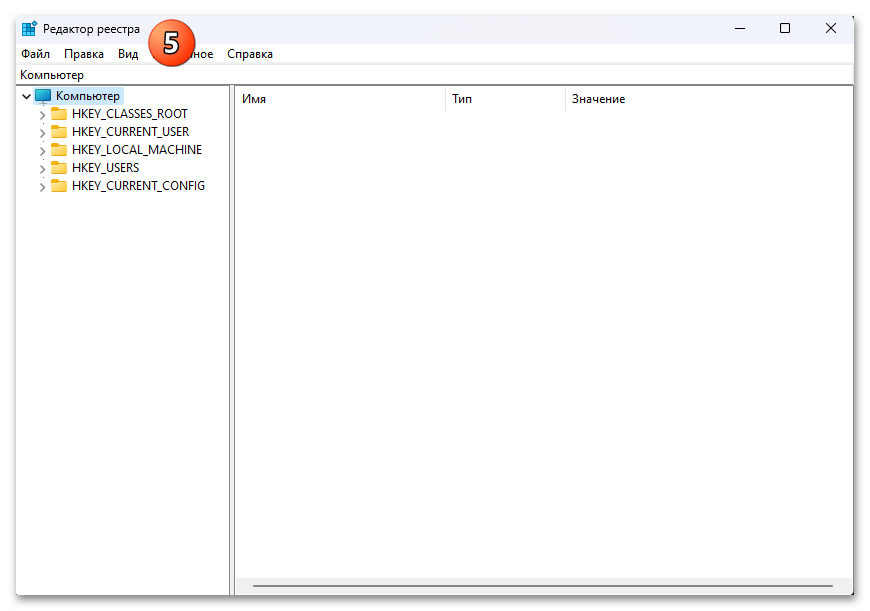
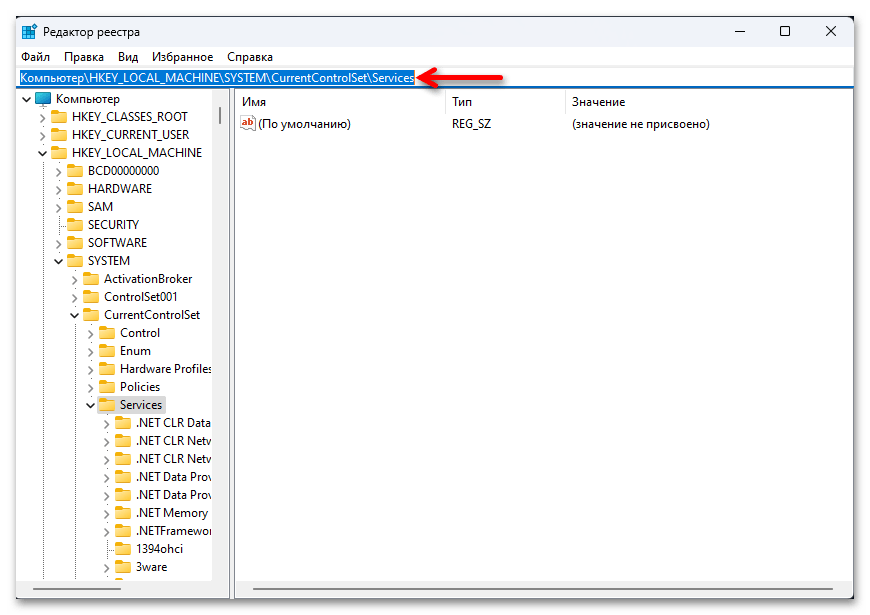
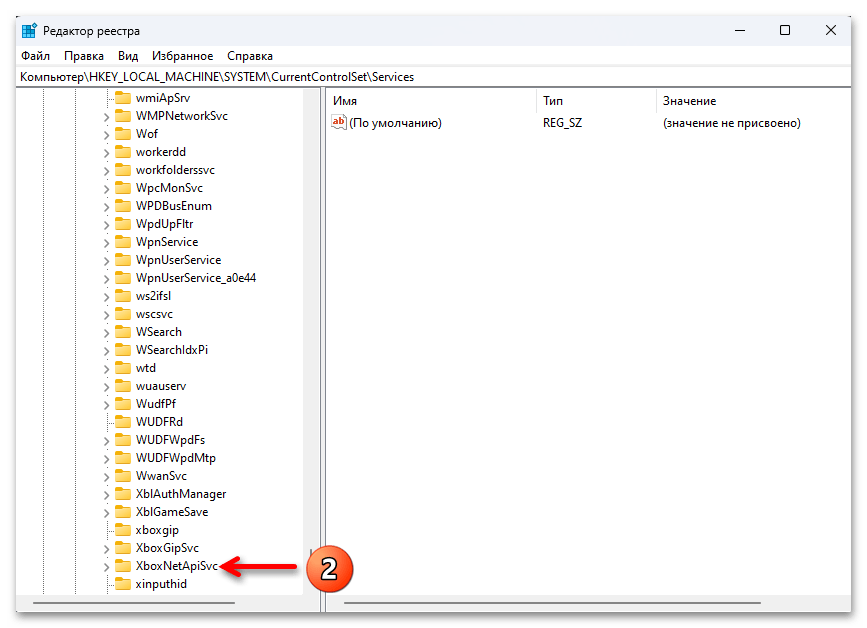
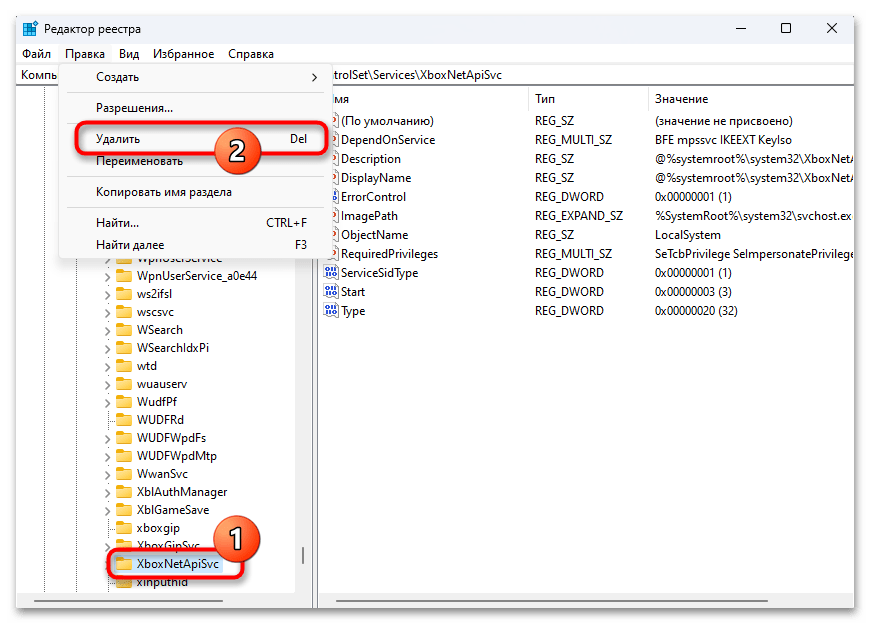
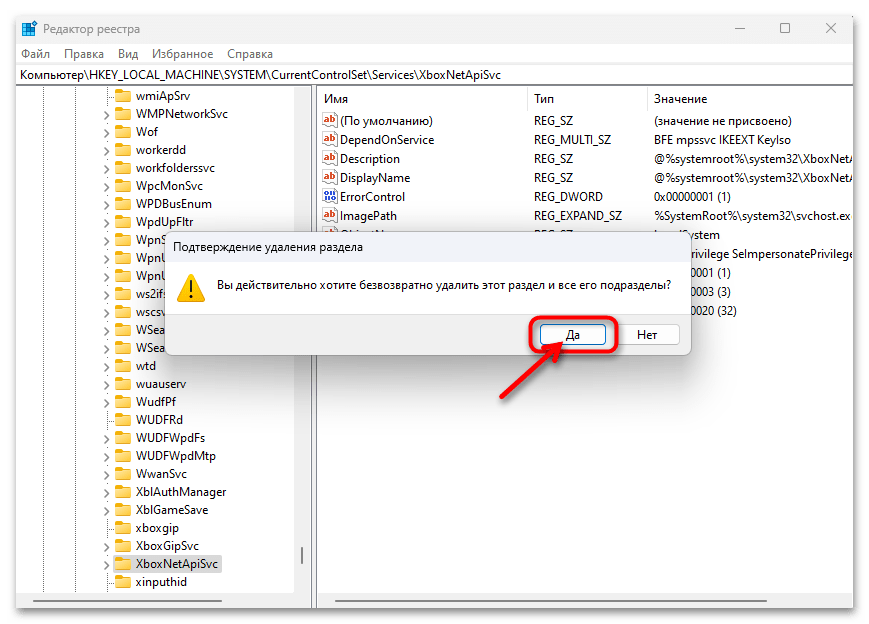
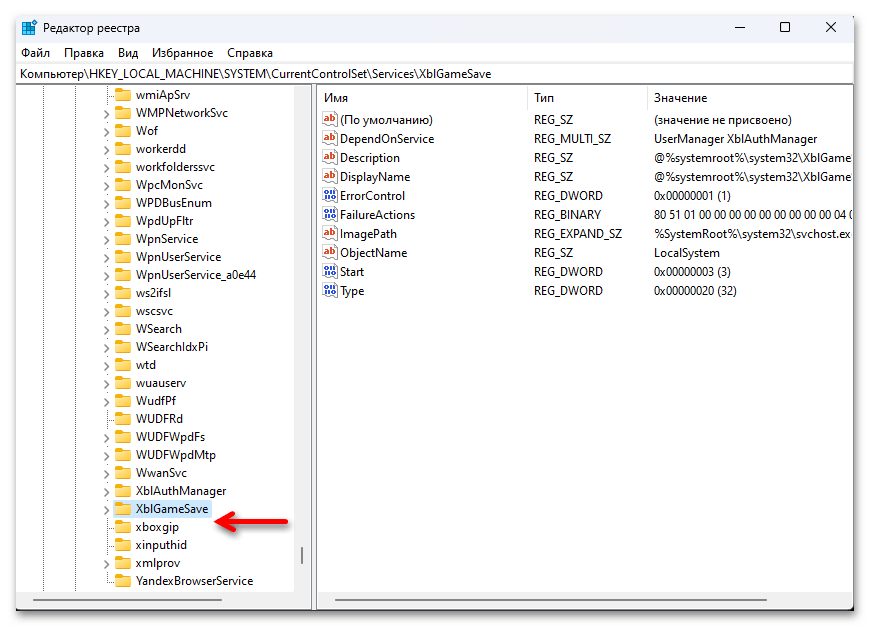
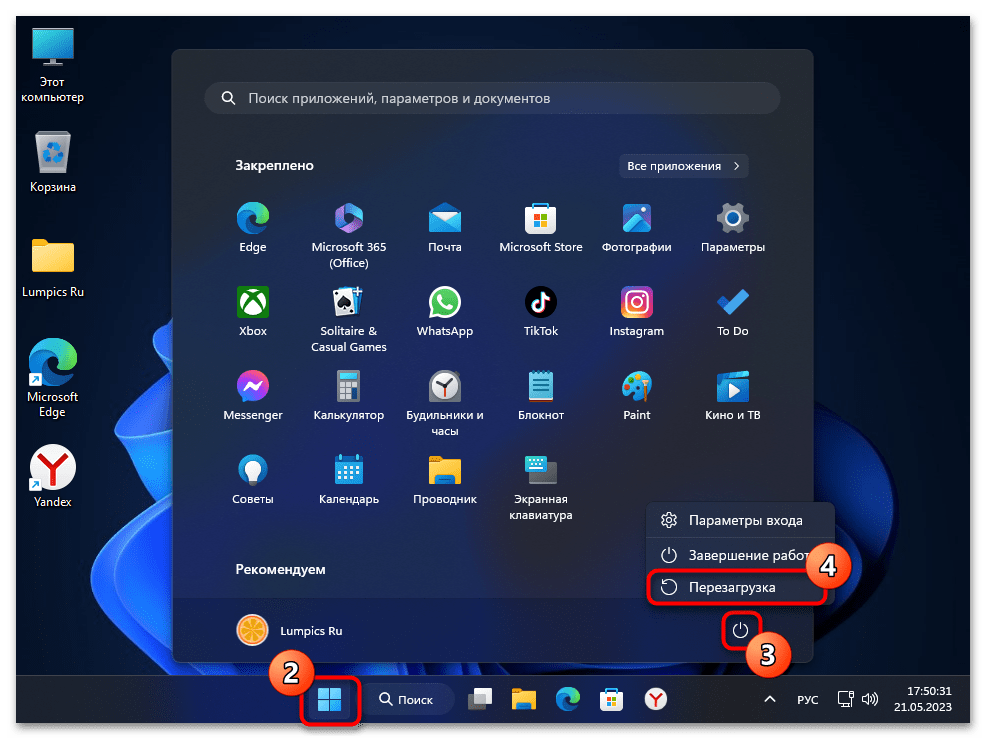
Спосіб 4: Microsoft Sysinternals Suite
Наступний розглянутий нами спосіб видалення служб реалізується не вбудованими, як у вищеописаних випадках в Windоws 11 засобами, а за допомогою створеного Microsoft, але скачуваного окремо по. Йдеться про Autoruns - утиліті зі складу розробленого, щоб допомогти користувачам діагностувати і усувати проблеми з додатками і службами Windows, комплексу Microsoft Sysinternals Suite .
- Перейдіть за запропонованою перед цією Інструкцією посиланням на представлену в Microsoft Store сторінку Sysinternals Suite.
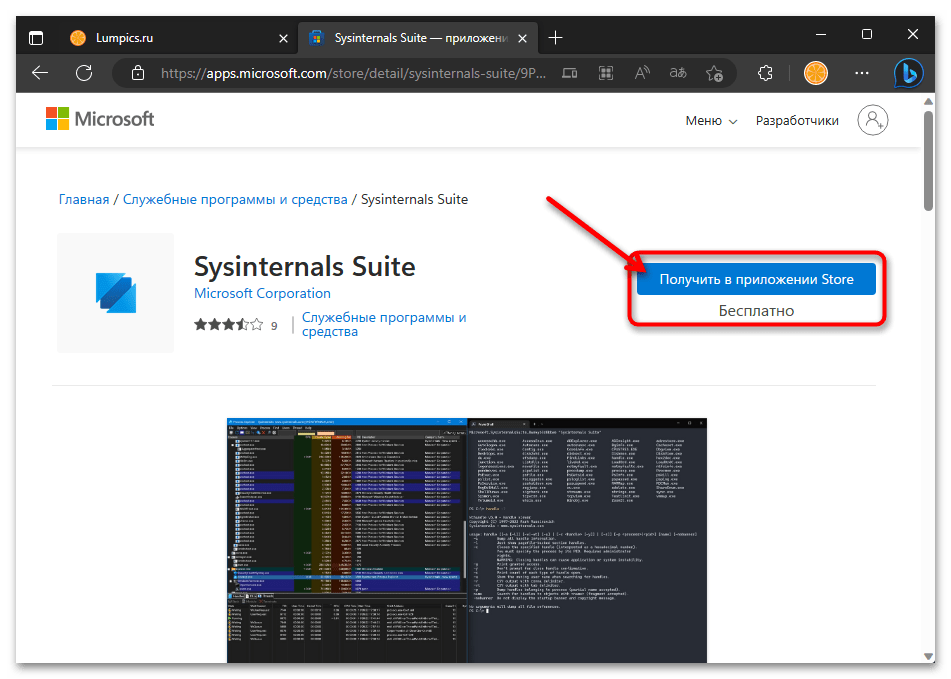
Клацніть по кнопці " отримати» ,
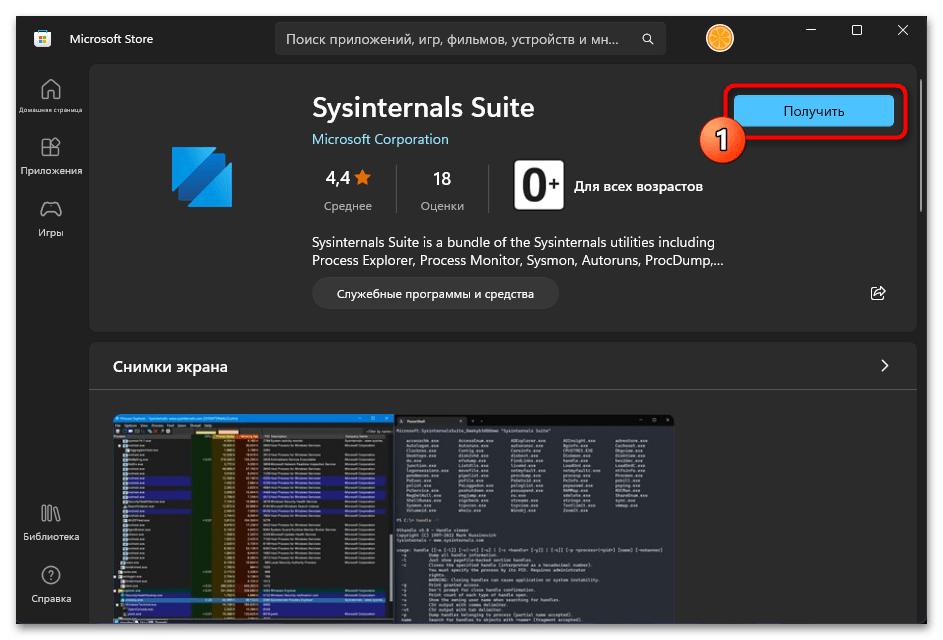
Зачекайте завершення інсталяції комплексу на свій ПК,
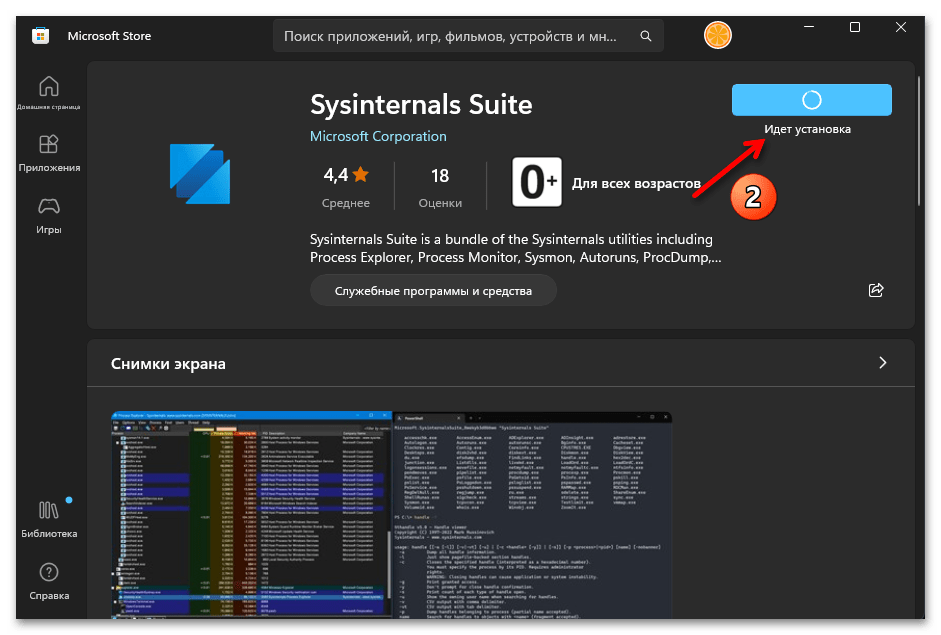
А потім закрийте магазин додатків.
- Виклик " Головне меню»
Win 11, Перейдіть до
" Усі програми»
,
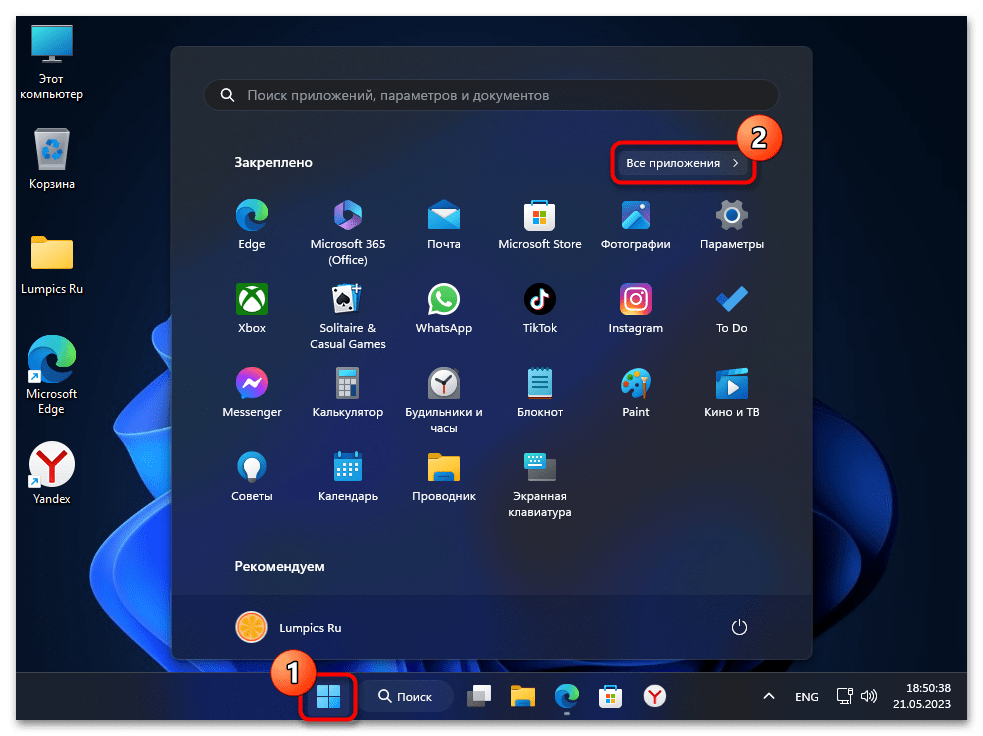
Відшукайте і відкрийте категорію «Sysinternals Suite» .
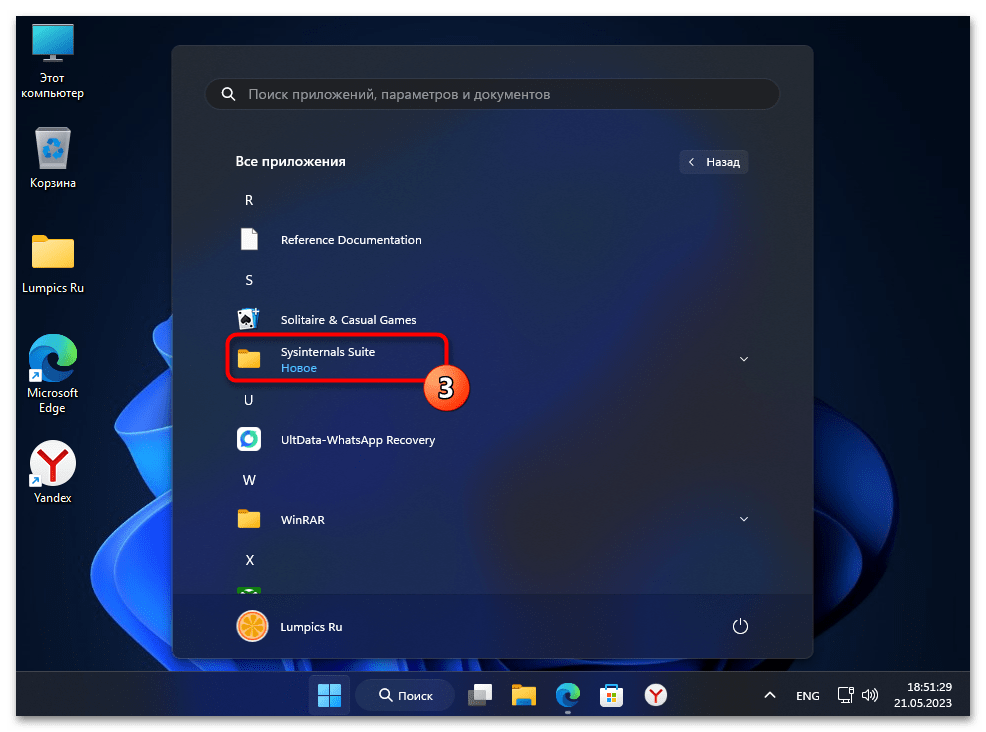
Звідси і здійснюється запуск необхідної для вирішення нашої задачі утиліти Autoruns - натисніть на її найменування.
- Надайте запустився софту права адміністратора: викличте меню «File»
,
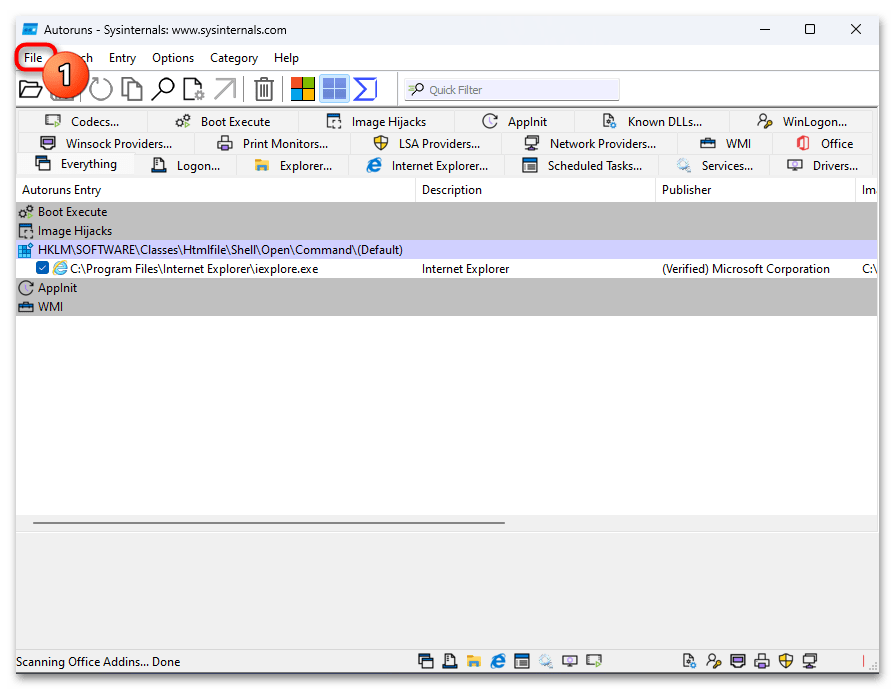
Натисніть в ньому «Run as Administrator» ,
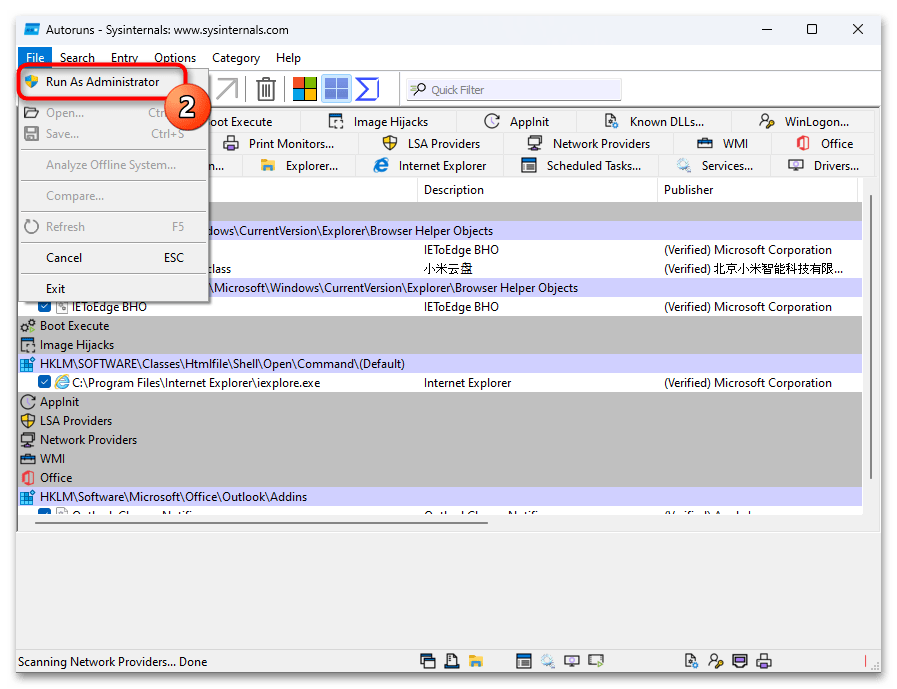
Потім натисніть «так» під запитом системного модуля Win 11 " Контроль облікових записів» .
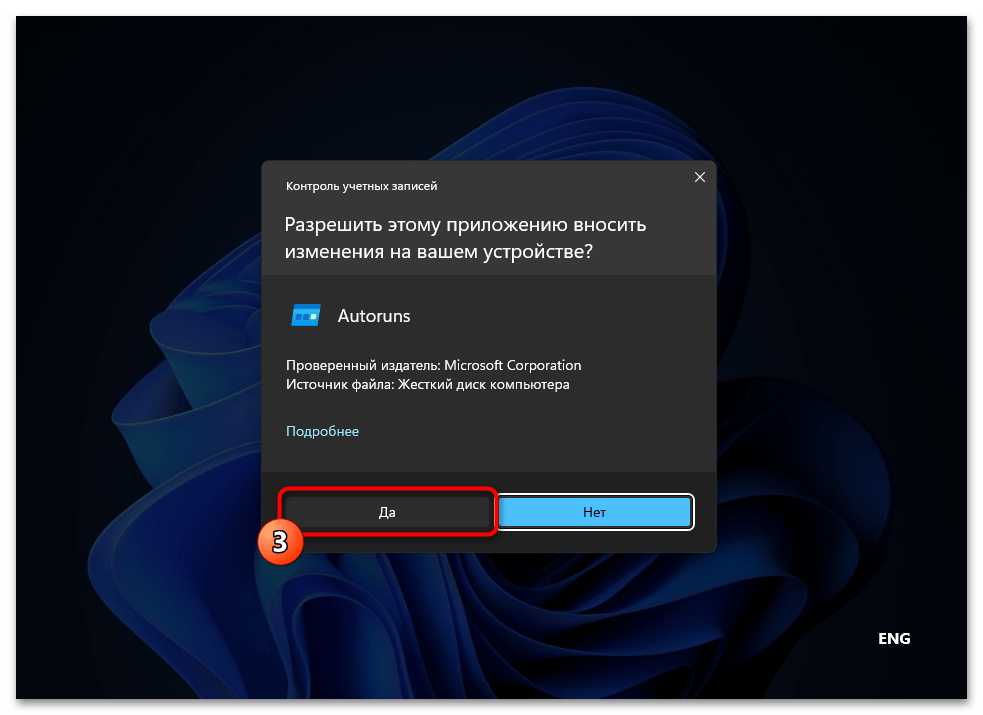
Читайте також: Запуск програм від імені адміністратора в Windows 11
- Після перезапуску Autoruns Sysinternals перейдіть на вкладку «Services»
додатки.
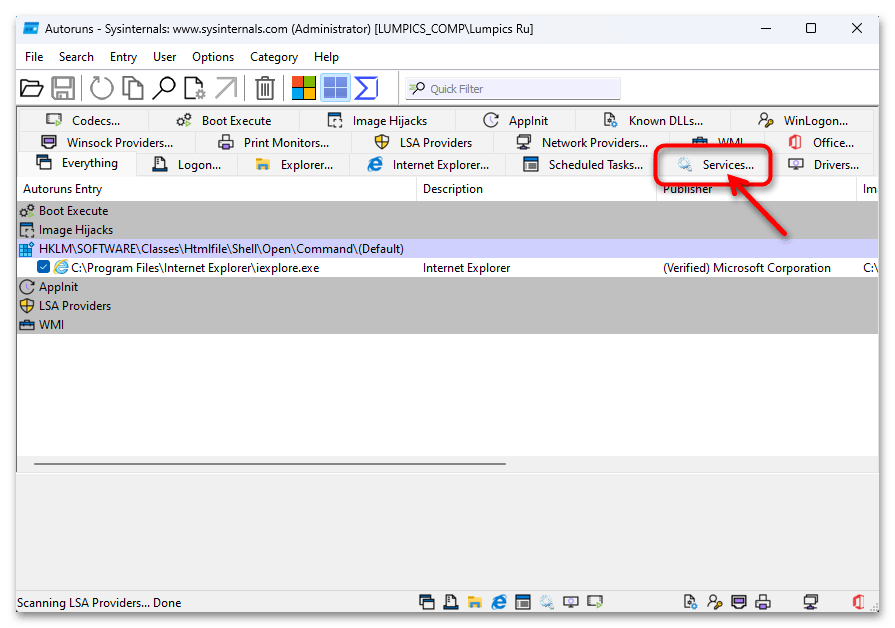
Далі почекайте (виконується не швидко) закінчення сканування наявних в Windows 11 служб і формування їх списку - по завершенні цього процесу напис «Scanning …» у рядку стану внизу вікна зліва
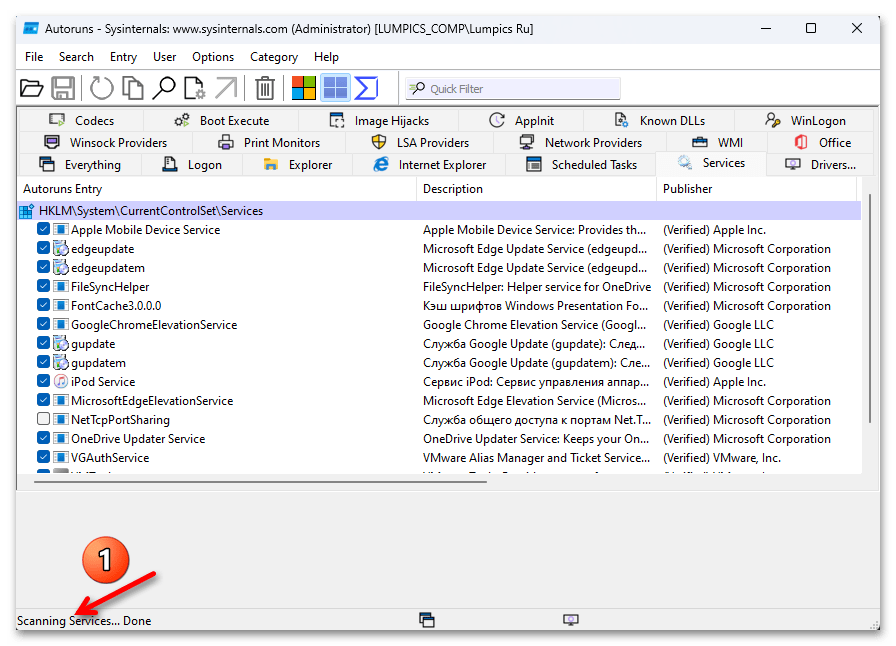
Зміниться на «Ready» .
- Перегортаючи представлений у вікні Autoruns перелік,
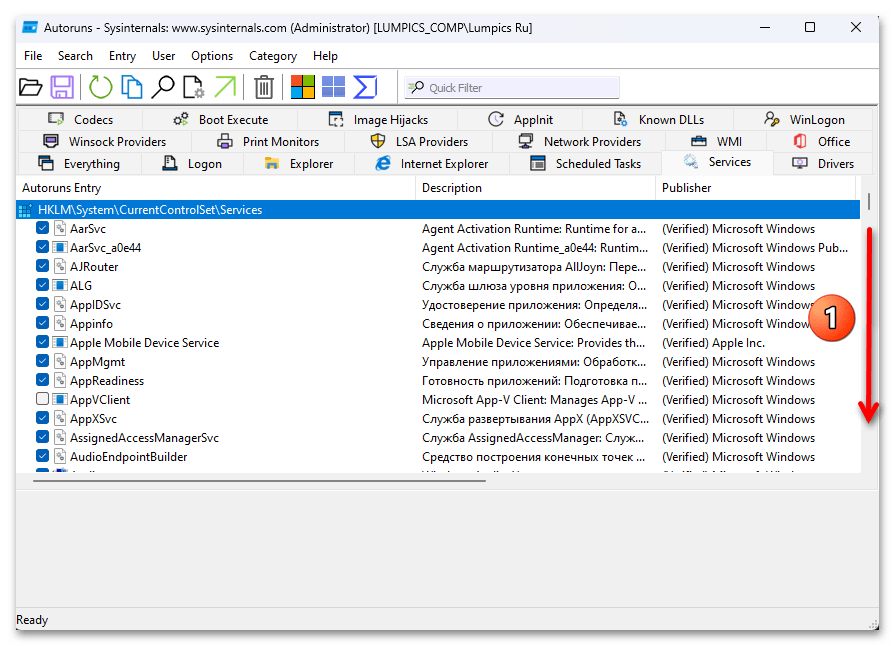
Відшукайте підлягає видаленню з системи службу.
- Далі або клікніть по рядку з описом сервісу правою кнопкою миші і виберіть «Delete»
у відображеному меню,
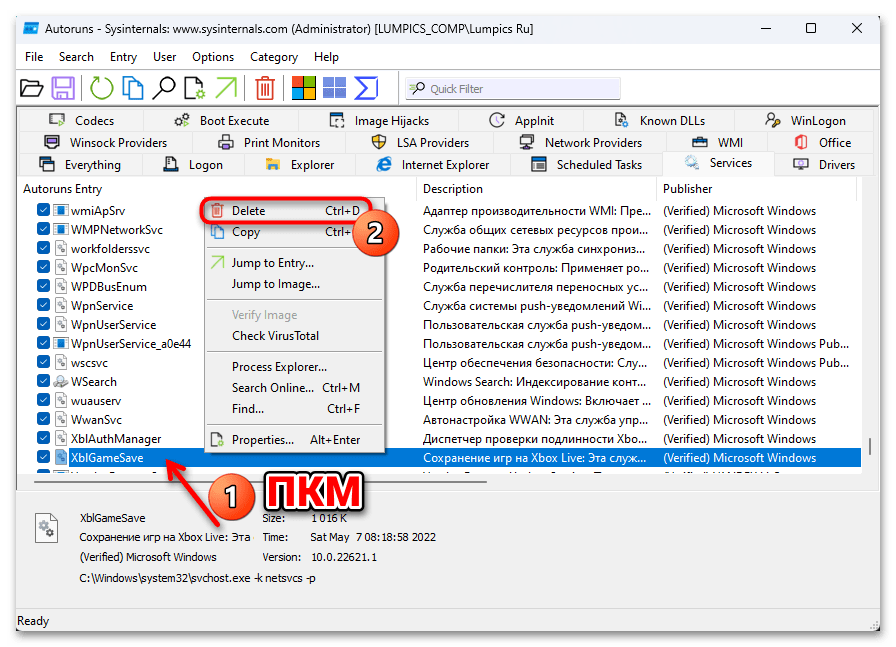
Або виділіть рядок клацанням ЛФМ, після чого натисніть на кнопку «Delete» ( " кошик» ) серед розташованих на панелі інструментів у верхній частині вікна.
- Підтвердіть запит утиліти на видалення служби, клікнувши «OK» в відобразиться віконці.
- Фактично все – служба, щодо якої виконувалася вищеописана маніпуляція, буде видалена з системи і, відповідно зникне з переліку у вікні Autoruns Sysinternals. Якщо є така потреба, повторіть процедуру видалення щодо інших сервісів, після чого закрийте утиліту. Щоб внесені в операційну систему зміни точно і остаточно подіяли, перезавантажте комп'ютер.